Notas de versão do HoloLens 2
Para garantir que você tenha uma experiência produtiva com seus dispositivos HoloLens, continuamos a lançar recursos, correções de bugs e atualizações de segurança. Nesta página, você pode ver as novidades do HoloLens a cada mês. Para obter a atualização mais recente do HoloLens 2, você pode verificar se há atualizações e atualizar manualmente ou obter a Atualização Full Flash (FFU) para piscar seu dispositivo via Advanced Recovery Companion. O de download
Sobre os lançamentos do HoloLens
O HoloLens 2 é atualizado todos os meses. Às vezes, nossos lançamentos de recursos estão na mesma base de código e, às vezes, avançamos. Esta distinção pode ser vista no número de versão principal das compilações. Quando uma atualização compartilha a mesma base de código, como "2004" e "20H2", eles também compartilham o mesmo número de versão principal, que é 19041. Na próxima versão do recurso, atualizamos a base de código, e o novo número de compilação principal é 20346, então é aí que está a próxima versão "21H1" do recurso.
Observação
Ao usar uma política de adiamento de apenas uma alteração no número de compilação principal é considerada uma atualização de recurso.
O nome da versão holográfica do Windows dá-lhe uma indicação da hora em que a versão ficou disponível. A convenção de nomenclatura atual é ano/meio. Por exemplo, a versão 21H1 ficou disponível no primeiro semestre de 2021. O "21" no nome indica o ano (2021) e "H1" indica o primeiro semestre desse ano. No passado, a convenção de nomenclatura era baseada no ano/mês.
Entre nossas atualizações de recursos, também lançamos correções e melhorias e atualizações de segurança. Essas atualizações são sempre atualizações menores e nunca alteram o número de compilação principal.
Para ajudar a fornecer clareza, esta página de notas de versão fornece informações para cada atualização principal e secundária. A versão mais atual é listada primeiro, e as versões anteriores seguem em ordem cronológica. Se você quiser saber mais sobre atualizações para versões de nível inferior (ou ver versões anteriores de recursos principais), consulte a tabela a seguir.
Nota: a versão de lançamento atual é a Atualização de agosto de 2024, Build 1397.
| Número de lançamento principal | Nome da versão do recurso | Data | Número de compilação |
|---|---|---|---|
| 22621 |
Windows Holographic, versão 24H1 Windows Holographic, versão 23H2 Windows Holographic, versão 23H1 |
maio de 2024 Outubro de 2023 Junho de 2023 |
22621.1376 22621.1244 22621.1113 |
| 20348 |
Windows Holographic, versão 22H2 Windows Holographic, versão 22H1 Windows Holographic, versão 21H2 Windows Holographic, versão 21H1 |
Novembro de 2022 Abril de 2022 Outubro de 2021 Maio de 2021 |
20348.1528 20348.1501 20348.1432 20346.1002 |
| 19041 |
Windows Holographic, versão 20H2 Windows Holographic, versão 2004 |
Novembro 2020 Maio de 2020 |
19041.1128 19041.1103 |
| 18362 | Windows Holographic, versão 1903 | Novembro de 2019 | 18362.1039 |
Conformidade com PSTI no Reino Unido
Para fins de conformidade com a Lei de Segurança de Produtos e Infraestrutura de Telecomunicações (PSTI) do Reino Unido, o período mínimo de atualização de segurança para o HoloLens 2 é 31 de dezembro de 2027 (para unidades compradas até dezembro de 2024). Para unidades adquiridas após dezembro de 2024, o período de suporte será de 3 anos a partir da data de compra.
Como descobrir qual versão do sistema operacional está no HoloLens?
Para verificar em qual versão seu HoloLens está, abra o aplicativo Configurações e selecione Sistema ->Sobre (dependendo de quão significativa é a janela, talvez seja necessário rolar para baixo para ver a página Sobre.)
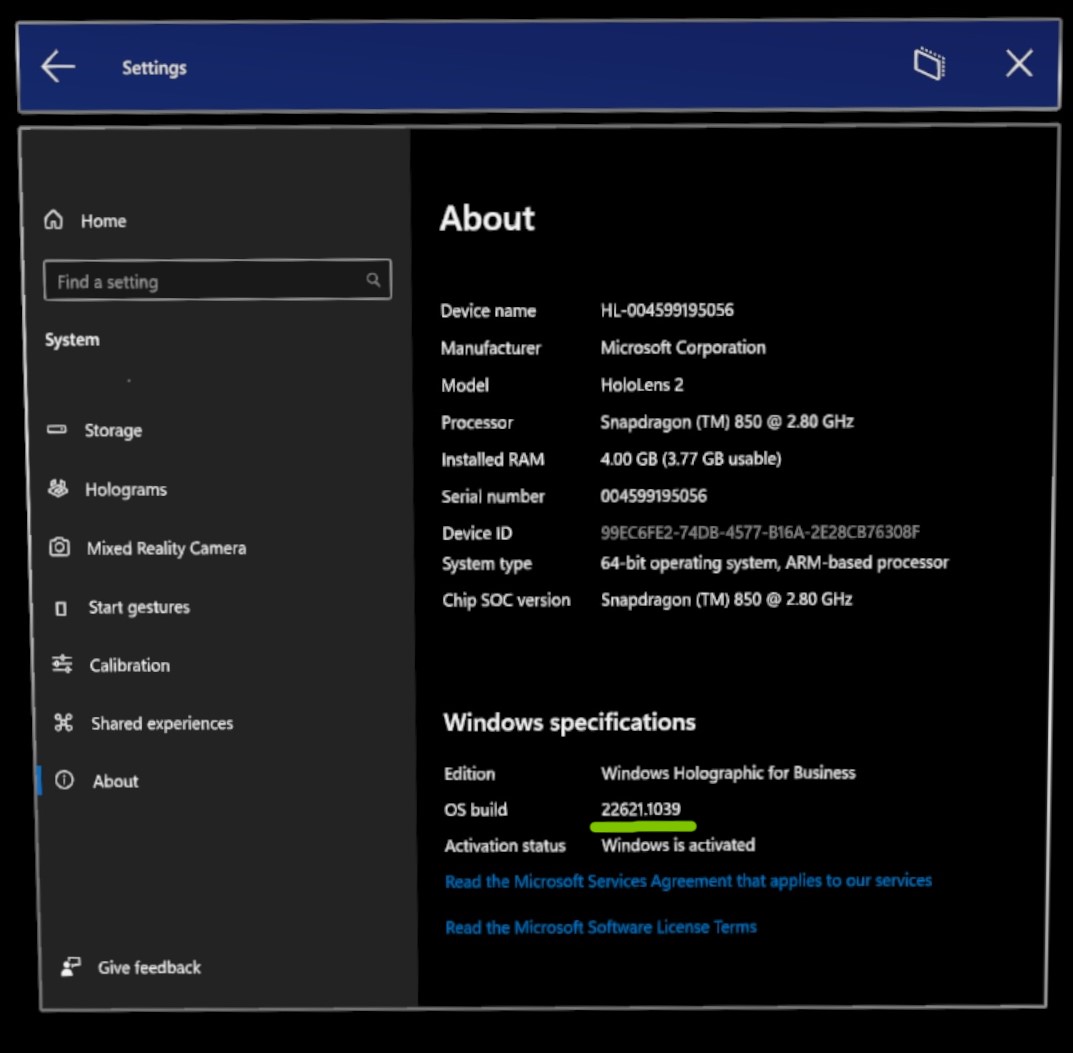
Como obter uma versão específica do sistema operacional no HoloLens?
Por padrão, o sistema operacional no HoloLens normalmente é atualizado automaticamente fora das horas ativas de uso, desde que o HoloLens esteja em modo de espera moderno e conectado com fonte de alimentação com conexão à Internet.
Para verificar explicitamente se há atualizações, inicie o aplicativo Configurações e selecione
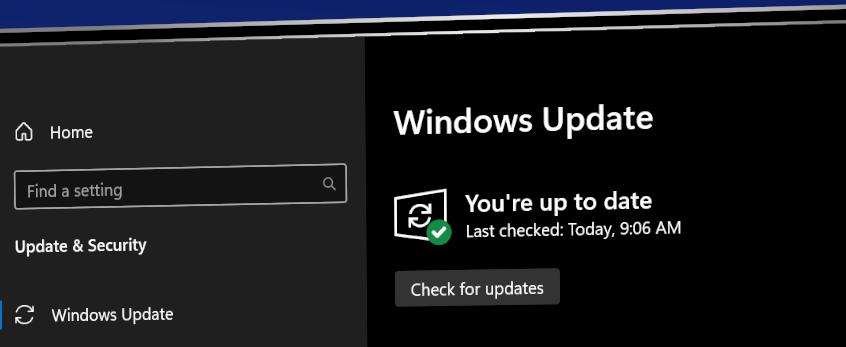
Dica
Está à procura de uma funcionalidade mas não a encontrou nesta página? Tente fazer check-out das páginas de versão de recursos anteriores. Você pode navegar até lá usando os links fornecidos, ou o sumário.
Windows Holographic, versão 24H1 - Atualização de agosto de 2024
- Compilação 22621.1397
Melhorias e correções na atualização:
- O relatório de conectividade de rede agora inclui perfis de rede sem fio. Essa adição pode ajudar a solucionar problemas de conectividade de rede sem fio, especialmente aqueles que envolvem certificados para autenticação.
Também temos dois recursos de visualização para você experimentar. Esses recursos não estão vinculados à atualização de agosto de 2024, mas são recursos que serão lançados para todos os dispositivos HoloLens nos próximos meses.
Use o WinGet para baixar aplicativos da Microsoft Store
Com a de aposentadoria da Microsoft Store for Business, a Microsoft lançou um processo aprimorado para baixar pacotes de aplicativos por meio de um novo recurso na versão mais recente do WinGet. Para obter detalhes sobre como usar o WinGet para baixar pacotes de aplicativos para implantação via Intune, consulte Microsoft Store & Intune.
Pré-visualizar a nova experiência do OneDrive no HoloLens
OneDrive revelou recentemente novos aprimoramentos para a experiência do OneDrive, e esses aprimoramentos chegarão ao aplicativo HoloLens OneDrive nos próximos meses. Experimente a nova experiência do OneDrive implantando o aplicativo HoloLens OneDrive Preview em seu ambiente. Aguardamos o seu feedback!
Windows Holographic, versão 24H1 - Atualização de julho de 2024
- Compilação 22621.1390
Melhorias e correções na atualização:
- Corrigido um problema com a conectividade Miracast.
Windows Holographic, versão 24H1 - Atualização de junho de 2024
- Compilação 22621.1383
Melhorias e correções na atualização:
- Corrigido um problema de teclado que bloqueava a digitação em chinês com o Microsoft PinYin IME.
- Minimizada a ocorrência de ativações não planejadas do comando de voz do sistema 'qual é o meu IP'.
- Corrigido um problema em que a calibração de rastreamento ocular não era exibida para entrada de novos usuários, mesmo se permitido pela política.
Windows Holographic, versão 24H1 - Atualização de maio de 2024
- Compilação 22621.1376
Windows Holographic, versão 24H1 já está disponível e traz um grande conjunto de novos recursos para usuários do HoloLens 2, profissionais de TI e desenvolvedores. Confira todos os novos recursos incríveis para HoloLens 2!
| Funcionalidade | Descrição | Usuário ou cenário |
|---|---|---|
| de atualização de código OpenXR | Código OpenXR in-box atualizado para a versão 113.2403.5001. | Desenvolvedor |
| Contas compartilhadas do Microsoft Entra | As contas compartilhadas do Microsoft Entra (anteriormente Azure Ative Directory) no HoloLens são contas de usuário regulares do Microsoft Entra que podem entrar no HoloLens sem exigir credenciais. | Administrador de TI |
| Política para ativar o desbloqueio automático | Política para controlar se um usuário é solicitado a fornecer credenciais ao retornar ao dispositivo em estado suspenso. | Administrador de TI |
| Coletar e exibir o relatório de conectividade de rede | O relatório de conectividade de rede é adicionado ao Diagnóstico Offline para ajudar os usuários a investigar problemas de conectividade de rede em dispositivos HoloLens 2. | Tudo |
| Impor a sincronização de tempo durante o OOBE | Quando o HoloLens se conecta ao Wi-Fi, o dispositivo tenta sincronizar com o servidor de tempo. | Tudo |
| Melhorar a experiência de atualização de aplicativos do Intune | A atualização do Aplicativo LOB do Intune aguarda a saída do Aplicativo em vez de forçar o desligamento do Aplicativo. | Tudo |
| Atualização do de calibração de rastreamento ocular | A opção para realizar a calibração de rastreamento ocular é mostrada no dispositivo, mesmo que ele tenha sido implantado via piloto automático. | Tudo |
| Políticas para definir a ação de espera do dispositivo | As políticas permitem que o administrador execute ações suportadas no modo de espera moderno. | Administrador de TI |
| Correções e melhorias | Mais correções e melhorias para o HoloLens. | Tudo |
Lista de verificação do administrador de TI
✔️ Se você quiser criar uma conta compartilhada do Microsoft Entra no HoloLens, consulte contas compartilhadas do Microsoft Entra.
✔️ Se você quiser configurar se os usuários serão solicitados a fornecer credenciais ao retornar a um dispositivo em estado suspenso, consulte Política de para habilitar o desbloqueio automático.
✔️ Se você quiser controlar o comportamento do dispositivo no modo de espera moderno, consulte Políticas de para definir a ação de espera do dispositivo.
Atualização de código OpenXR
A versão mais recente do OpenXR oferece a melhor experiência pronta para uso para clientes sem acesso à loja da Microsoft. Consulte OpenXR Tools for Windows Mixed Reality - 113.2403.5001 para obter mais detalhes sobre a versão.
Contas partilhadas do Microsoft Entra
Usar uma conta Microsoft Entra compartilhada em seu HoloLens resulta na experiência de login mais rápida, já que não requer nenhuma credencial. Essa configuração é ideal para cenários em que as seguintes condições são verdadeiras:
- Várias pessoas partilham o mesmo conjunto de dispositivos HoloLens.
- É necessário acesso aos recursos do Microsoft Entra, como o conteúdo dos Guias do Dynamics 365.
- Não é necessário rastrear quem usou o dispositivo.
Mais detalhes, incluindo etapas específicas sobre como configurar essas contas, podem ser encontrados no contas compartilhadas do Microsoft Entra no HoloLens artigo.
Melhorar a experiência de atualização de aplicações do Intune
A atualização do Aplicativo LOB do Intune não impõe o desligamento do Aplicativo se o Aplicativo ainda estiver em execução no dispositivo. Em vez disso, a nova versão do Aplicativo LOB é instalada e substitui o Aplicativo antigo somente depois que o Aplicativo antigo é totalmente encerrado por meio de ação do usuário, sair ou reinicializar o dispositivo.
Consulte de implantação e atualização consistentes do Aplicativo LOB para obter práticas recomendadas sobre como obter uma experiência consistente de atualização do Aplicativo LOB para dispositivos HoloLens.
Política para ativar o desbloqueio automático
Nova política para habilitar o desbloqueio automático MixedReality/AutoUnlock. Quando habilitada, essa política permite que um usuário conectado continue usando o dispositivo sem precisar inserir credenciais.
Coletar e exibir relatório de conectividade de rede
O relatório de conectividade de rede é adicionado ao Diagnóstico Offline para ajudar os usuários a investigar problemas de conectividade de rede em dispositivos HoloLens 2. Depois que o usuário aciona o Diagnóstico Offline, os endereços IP do dispositivo, as informações de Wi-Fi, as configurações de proxy e a conectividade do dispositivo com pontos de extremidade de serviço de nuvem conhecidos são coletados.
A NetworkConnectivityReport.txt do arquivo de relatório está incluída no arquivo ZIP de diagnóstico na pasta Documentos. Os usuários também podem exibir o relatório no dispositivo por meio do relatório Configurações > Atualização & Segurança > Solução de problemas > Exibir conectividade de rede.
Impor a sincronização de tempo durante a OOBE
Durante a OOBE, o dispositivo HoloLens tenta sincronizar o tempo do dispositivo com o servidor de tempo depois que o dispositivo se conecta ao Wi-Fi.
Atualização para calibração de rastreamento ocular
A opção para realizar a calibração de rastreamento ocular agora é mostrada no dispositivo, mesmo que ele seja implantado via piloto automático. Os clientes ainda podem optar por desativar esse comportamento por meio da política de existente
Qualquer usuário no dispositivo ainda pode optar por executar a calibração ocular a qualquer momento para melhorar sua experiência.
Políticas para definir a ação de espera do dispositivo
MixedReality/ConfigureDeviceStandbyAction e políticas de MixedReality/ConfigureDeviceStandbyActionTimeout permitem configurar o HoloLens 2 para executar determinada ação, quando o dispositivo está em modo de espera moderno após determinado período de tempo. Consulte a documentação da política para obter informações sobre as ações suportadas.
Correções e melhorias
Foi corrigido um problema em que a imagem do utilizador apresentada não correspondia ao utilizador selecionado no ecrã de início de sessão se política de MixedReality/PreferLogonAsOtherUser estiver ativada.
Corrigido um problema em que a lista de usuários não pode ser descartada clicando nos botões "Adicionar usuário" ou "Outro usuário" na tela de login se política de MixedReality/PreferLogonAsOtherUser estiver ativada.
Tratamento de erros melhorado quando o dispositivo atinge o número máximo de utilizadores suportados no dispositivo. Consulte Remover usuários em um dispositivo para obter recomendações se o dispositivo for usado por mais de 63 contas do Microsoft Entra.
Tratamento de erros melhorado quando as credenciais de utilizador erradas são fornecidas ao utilizar o início de sessão na Web.
Corrigido um problema no Device Portal que às vezes impedia a exportação do banco de dados de mapeamento espacial.
Modificado o tempo de quando as atualizações do Aplicativo LOB ocorrem. No passado, as atualizações do aplicativo LOB forçavam os aplicativos a desligar para concluir uma atualização. Agora, se um aplicativo estiver sendo usado ativamente, a atualização do Aplicativo LOB aguardará para executar a atualização até que o aplicativo não esteja em uso.
Windows Holographic, versão 23H2 - Atualização de abril de 2024
- Compilação 22621.1272
Melhorias e correções na atualização:
- Melhorou a fiabilidade das atualizações da Aplicação da Loja que acontecem em segundo plano.
Windows Holographic, versão 23H2 - Atualização de março de 2024
- Compilação 22621.1266
Melhorias e correções na atualização:
Foi corrigido um problema em que a imagem do utilizador apresentada não correspondia ao utilizador selecionado no ecrã de início de sessão se política de MixedReality/PreferLogonAsOtherUser estiver ativada.
Corrigido um problema em que a lista de usuários não pode ser descartada clicando nos botões "Adicionar usuário" ou "Outro usuário" na tela de login se política de MixedReality/PreferLogonAsOtherUser estiver ativada.
Windows Holographic, versão 23H2 - Atualização de fevereiro de 2024
- Compilação 22621.1263
Melhorias e correções na atualização:
- Melhorou o desempenho dos Guias do Dynamics 365 no HoloLens.
Windows Holographic, versão 23H2 - Atualização de janeiro de 2024
- Compilação 22621.1258
Melhorias e correções na atualização:
- Resolvido um problema que impedia a remoção completa de ficheiros temporários.
Windows Holographic, versão 23H2 - Atualização de dezembro de 2023
- Compilação 22621.1254
Melhorias e correções na atualização:
Corrigido um problema na exibição do nome do aplicativo no aplicativo Configurações.
Corrigido um link na página Estabilidade do holograma no Device Portal.
Windows Holographic, versão 23H2 - Atualização de novembro de 2023
- Compilação 22621.1252
Melhorias e correções na atualização:
- Corrigido um problema em que a inscrição em compilações do Insider resultava em um erro de que alguns arquivos de atualização não estavam assinados corretamente.
Windows Holographic, versão 23H2 - Atualização de outubro de 2023
- Compilação 22621.1244
Windows Holographic, versão 23H2 já está disponível e traz um grande conjunto de novos recursos para usuários do HoloLens 2, profissionais de TI e desenvolvedores. Confira todos os novos recursos incríveis para HoloLens 2!
| Funcionalidade | Descrição | Usuário ou cenário |
|---|---|---|
| Atualizações mais rápidas da posição dos olhos | Esta melhoria proporciona atualizações mais rápidas da posição dos olhos quando um utilizador não conclui o processo de calibração ocular. | Tudo |
| Visor para câmera | Um visor agora está incluído para mostrar o que é capturado em uma imagem ou vídeo. | Tudo |
| Renomeie o dispositivo HoloLens 2 | Os dispositivos HoloLens 2 podem agora ser renomeados a partir da aplicação Definições. | Tudo |
| configurações de gestos do Menu Iniciar no MDM | Uma nova política está disponível para definir as configurações de gestos do menu Iniciar. | Administrador de TI |
| Políticas para bloquear periféricos USB no HoloLens 2 | Os dispositivos HoloLens 2 podem agora ser bloqueados para impedir a utilização de periféricos USB. | Administrador de TI |
| Nome de domínio sugerido durante o início de sessão | Durante o início de sessão, o nome de domínio é preenchido automaticamente para poupar tempo. | Tudo |
| Nova política para o de comportamento de provisionamento do Windows Hello | Essa nova política pode ser usada para controlar o comportamento de provisionamento do Windows Hello para usuários conectados com chaves de segurança FIDO2. | Administrador de TI |
| Nova política para o de ecrã predefinido da aplicação de início de sessão | Essa nova política pode ser usada para controlar a tela padrão mostrada quando o aplicativo Entrar é iniciado para mostrar Outro Usuário. | Administrador de TI |
| Melhorias no rastreamento de mãos | O rastreamento manual é agora mais confiável ao apontar para o chão. | Tudo |
| Melhorias na fonte e no IME | Várias fontes em chinês simplificado e o Microsoft Pinyin Input Method Editor (IME) agora suportam o GB18030-2022. | Tudo |
| Suporte para leitores NFC | Os utilizadores podem agora iniciar sessão nos seus dispositivos utilizando o seu emblema de segurança com um leitor NFC (Near Field Communication). | Tudo |
| Correções e melhorias | Mais correções e melhorias para o HoloLens. | Tudo |
Lista de verificação do administrador de TI
✔️ Se você quiser definir as configurações do menu de gestos Iniciar para seus usuários, consulte Configurações de gestos do Menu Iniciar em MDM.
✔️ Se você quiser impedir o uso de periféricos USB no HoloLens2, consulte Políticas de para bloquear periféricos USB no HoloLens 2.
✔️ Se você quiser controlar o comportamento do provisionamento do Windows Hello para usuários conectados com chaves de segurança FIDO2, consulte Nova política para o comportamento de provisionamento do Windows Hello.
✔️ Se pretender definir o ecrã predefinido que aparece quando a aplicação Início de sessão é iniciado para mostrar "Outro utilizador", consulte ecrã Predefinido da aplicação de início de sessão.
Atualizações mais rápidas da posição dos olhos
Para os usuários do HoloLens 2 que não salvam a calibração do Eye Tracking (ignoraram ou encontraram uma falha durante a configuração inicial), agora estamos atualizando as Posições dos Olhos, ou Distância Interpupilar (IPD), mais cedo, assim que o usuário colocar o dispositivo. Essa mudança resulta em uma experiência de usuário consideravelmente mais suave, especialmente para interações com hologramas próximos, como pressionar botões ou digitar no teclado.
Visor para câmara
Com as últimas atualizações da câmera disponíveis nesta versão, agora você tem um visor que fornece uma indicação do que está incluído em sua captura de imagem ou vídeo. Essa sobreposição não oculta nada na sua visualização ao tirar uma foto ou gravar um vídeo. O conteúdo na captura é maior do que a área entre parênteses.
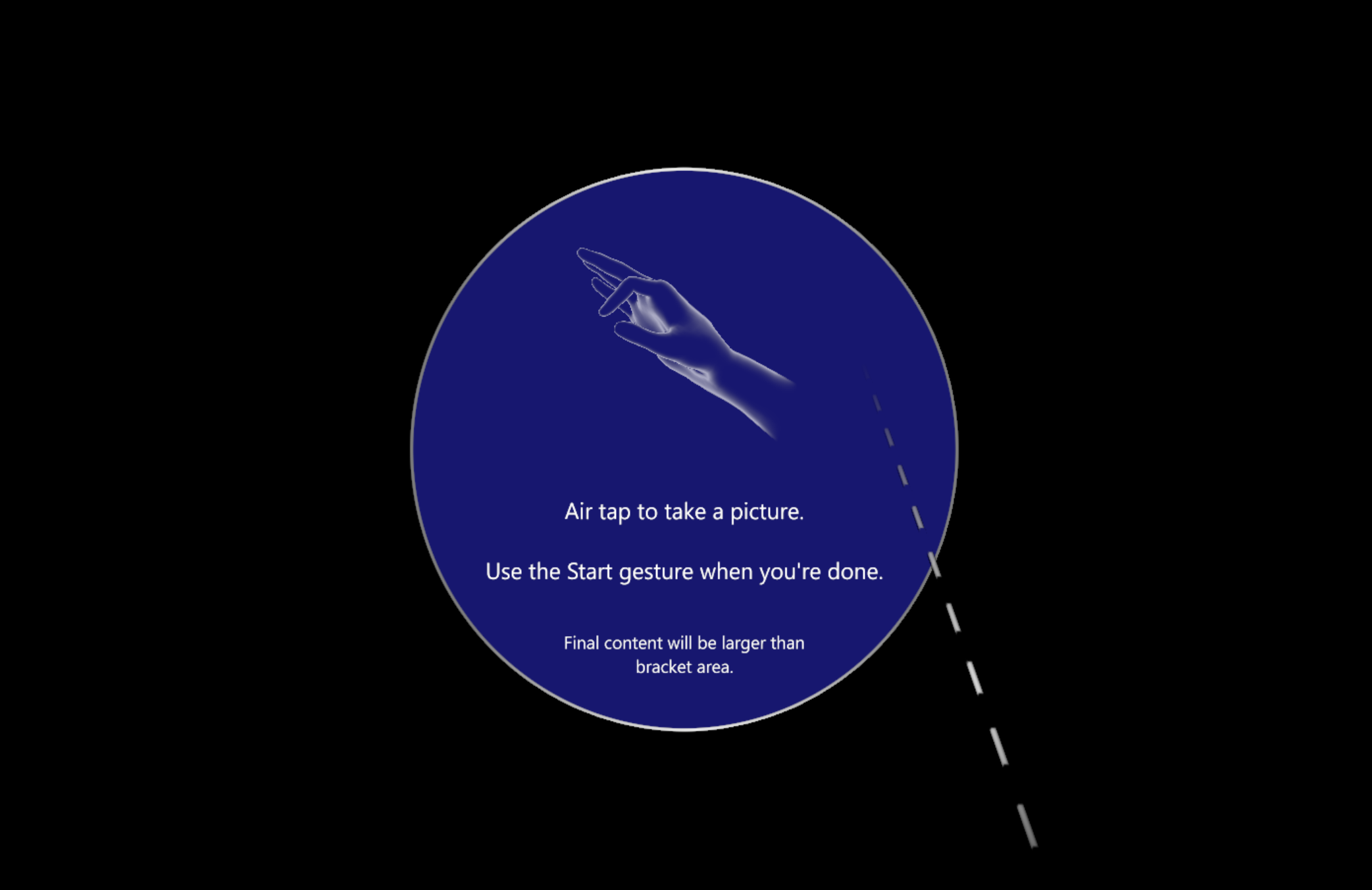
Agora você vê indicadores para as bordas central e aproximada para o fluxo da câmera fotovoltaica.
Renomear dispositivo HoloLens 2
Os dispositivos HoloLens 2 agora podem ser renomeados acessando a página Sobre do aplicativo Configurações. Os usuários ou administradores de TI podem escolher o botão "Renomear" e seguir as instruções para criar um novo nome para seu dispositivo. Pode ser utilizada uma combinação de letras, hífenes e números.
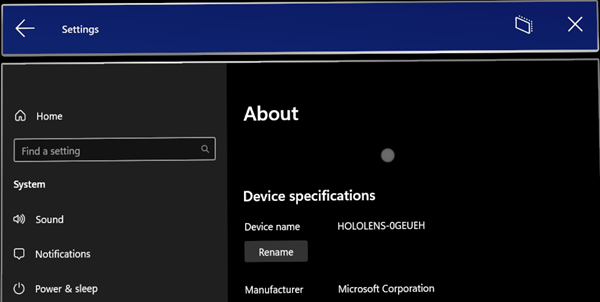
Uma tela de confirmação é exibida quando o dispositivo é renomeado com êxito.
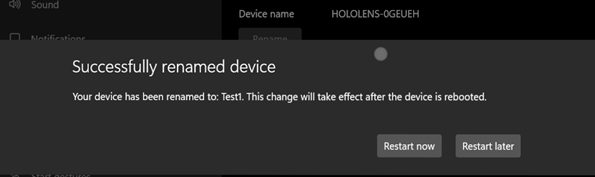
O dispositivo deve ser reinicializado para que a alteração de renomeação entre em vigor.
Configurações de gestos do menu Iniciar no MDM
Os administradores de TI agora podem controlar as configurações de gestos do Menu Iniciar em dispositivos HoloLens 2 gerenciados por meio do MDM por meio de um novo conjunto de políticas de gestos do Menu Iniciar.
EnableStartMenuWristTap
Esta política controla se o menu Iniciar pode ser aberto tocando no ícone Iniciar no pulso. Ele é gerenciado por meio de política de OMA-URI personalizada:
- Valor de URI: ./Vendor/MSFT/Policy/Config/MixedReality/EnableStartMenuWristTap
| Política | Descrição | Configurações |
|---|---|---|
| MixedReality/EnableStartMenuWristTap | Permite que o menu Iniciar seja aberto com um toque no pulso | 0 (Desativado), 1 (Habilitado, padrão) |
RequireStartIconVisible
Esta política controla se os usuários precisam olhar para o ícone Iniciar quando ele é tocado para abrir o menu Iniciar. Ele é gerenciado por meio de política de OMA-URI personalizada:
- Valor de URI: ./Vendor/MSFT/Policy/Config/MixedReality/RequireStartIconVisible
| Política | Descrição | Configurações |
|---|---|---|
| MixedReality/RequireStartIconVisible | Controla se o usuário olha para o ícone Iniciar para abrir o menu Iniciar | 0 (Desativado, padrão), 1 (Habilitado) |
RequireStartIconHold
Esta política controla se é necessário que o ícone Iniciar seja pressionado por dois segundos para abrir o menu Iniciar. Ele é gerenciado por meio de política de OMA-URI personalizada:
- Valor de URI: ./Vendor/MSFT/Policy/Config/MixedReality/RequireStartIconHold
| Política | Descrição | Configurações |
|---|---|---|
| MixedReality/RequireStartIconHold | Controla se o ícone Iniciar é pressionado por dois segundos para abrir o menu Iniciar | 0 (Desativado, padrão), 1 (Habilitado) |
EnableStartMenuSingleHandGesture
Esta política controla se o menu Iniciar pode ser aberto apertando o polegar e o indicador enquanto olha para o ícone Iniciar no pulso. Ele é gerenciado por meio de política de OMA-URI personalizada:
- Valor de URI: ./Vendor/MSFT/Policy/Config/MixedReality/EnableStartMenuSingleHandGesture
| Política | Descrição | Configurações |
|---|---|---|
| MixedReality/EnableStartMenuSingleHandGesture | Controla se o menu Iniciar pode ser aberto apertando o polegar e o indicador enquanto olha para o ícone Iniciar | 0 (Desativado), 1 (Habilitado, padrão) |
EnableStartMenuVoiceCommand
Esta política controla se o uso de comandos de voz pode ser usado para abrir o menu Iniciar. Ele é gerenciado por meio de política de OMA-URI personalizada:
- Valor de URI: ./Vendor/MSFT/Policy/Config/MixedReality/EnableStartMenuVoiceCommand
| Política | Descrição | Configurações |
|---|---|---|
| MixedReality/EnableStartMenuVoiceCommand | Controla se os comandos de voz podem ser usados para abrir o menu Iniciar | 0 (Desativado), 1 (Habilitado, padrão) |
Políticas para bloquear periféricos USB
Você pode querer bloquear seus dispositivos HoloLens 2 para impedir o uso de dongles Ethernet USB ou unidades flash USB. Várias políticas de MDM DeviceInstall estão habilitadas nesta atualização para permitir que os administradores de TI configurem políticas de instalação de driver de dispositivo. Para entrar em vigor, as políticas devem ser aplicadas antes de conectar os periféricos USB. Recomenda-se que essas políticas sejam configuradas depois que o dispositivo for redefinido ou em um dispositivo limpo e atualizado.
DeviceInstall_Removable_Deny
Esta política permite impedir que o HoloLens 2 instale dispositivos removíveis. Ele é gerenciado por meio de política de OMA-URI personalizada:
- Valor de URI: ./Device/Vendor/MSFT/Policy/Config/ADMX_DeviceInstallation/DeviceInstall_Removable_Deny
| Política | Tipo de dados | Valor |
|---|---|---|
| Configuração/ADMX_DeviceInstallation/DeviceInstall_Removable_Deny | String | <enabled/><data id="DenyRemovableDevices" value="1"/> |
Consulte DeviceInstall_Removable_Deny para obter detalhes.
EnableInstallationPolicyLayering
Esta política altera a ordem de avaliação na qual as configurações de política Permitir e Impedir são aplicadas quando mais de uma configuração de política de instalação é aplicável a um determinado dispositivo. Habilite essa configuração de política se quiser garantir que os dispositivos listados na política AllowInstallationOfMatchingDeviceIDs tenham permissão para instalar, mesmo que a política de DeviceInstall_Removable_Deny esteja habilitada. Ele é gerenciado por meio de política de OMA-URI personalizada:
- Valor de URI: ./Device/Vendor/MSFT/Policy/Config/DeviceInstallation/EnableInstallationPolicyLayering
| Política | Tipo de dados | Valor |
|---|---|---|
| Config/DeviceInstallation/EnableInstallationPolicyLayering | String | <enabled/><data id="AllowDenyLayered" value="1"/> |
Consulte EnableInstallationPolicyLayering para obter detalhes.
AllowInstallationOfMatchingDeviceIDs
Esta política especifica uma lista de IDs de hardware Plug and Play e IDs compatíveis para dispositivos que o HoloLens 2 tem permissão para instalar. Esta política destina-se a ser usada somente quando a configuração de política EnableInstallationPolicyLayering estiver habilitada. Ele é gerenciado por meio de política de OMA-URI personalizada:
- Valor de URI: ./Device/Vendor/MSFT/Policy/Config/DeviceInstallation/AllowInstallationOfMatchingDeviceIDs
| Política | Tipo de dados | Valor |
|---|---|---|
| Config/DeviceInstallation/AllowInstallationOfMatchingDeviceIDs | String | <enabled/><data id="DeviceInstall_IDs_Allow_List" value="your_allowed_device_ids"/> |
Consulte AllowInstallationOfMatchingDeviceIDs para obter detalhes.
Domínio sugerido durante o início de sessão
Durante o processo de entrada, se política PreferredAadTenantDomainName MDM estiver definida no HoloLens 2, o nome de domínio do locatário será sugerido ao usuário para acelerar o processo de login e economizar tempo. Os usuários podem digitar um nome de domínio de locatário diferente, se desejarem.
Observação
Os administradores de TI precisam configurar a política para que esse recurso esteja em vigor.
Comportamento do Windows Hello com a política FIDO2
Para simplificar a configuração da conta de usuário, os novos usuários que entram no HoloLens 2 com chaves de segurança FIDO2 (em vez de login na Web) após a configuração inicial do dispositivo não precisam mais passar pelo registro Iris e PIN. Este comportamento não se aplica ao início de sessão do utilizador durante configuração inicial do dispositivo.
Para oferecer suporte a usuários que exigem Iris e/ou PIN como opções de entrada alternativas às chaves de segurança FIDO2, uma nova política, EnableWindowsHelloProvisioningForSecurityKeys, está disponível como parte do CSP do PassportForWork para controlar o comportamento de provisionamento do Windows Hello. Se essa política estiver habilitada no HoloLens 2, o dispositivo iniciará os registros de Iris e PIN depois que novos usuários entrarem em seus dispositivos com chaves de segurança FIDO2. Ele pode ser configurado no Intune por meio de um perfil de de OMA-URI personalizado
- Valor de URI: ./Device/Vendor/MSFT/PassportForWork/{TenantId}/Policies/EnableWindowsHelloProvisioningForSecurityKeys
| Política | Tipo de dados | Valor |
|---|---|---|
| MSFT/PassportForWork/{TenantId}/Policies/EnableWindowsHelloProvisioningForSecurityKeys | Bool | Falso (padrão), Verdadeiro |
Política de ecrã predefinida da aplicação de início de sessão
Existem alguns ambientes em que os dispositivos são partilhados entre várias pessoas e nem todos estão inscritos no início de sessão do Iris. Nesses cenários, pode ser preferível sempre mostrar a tela Outro usuário para que um usuário pegando o dispositivo possa iniciar rapidamente o processo de entrada. Por exemplo, em um ambiente onde todos usam suas chaves de segurança FIDO2 para entrar, seria preferível começar na tela Outro usuário em vez de ter que encontrar o usuário correto primeiro.
Para ajudar com esse cenário, adicionamos uma nova política de MDM: PreferLogonAsOtherUser. Quando esta política está ativada, a aplicação de início de sessão HoloLens mostra o ecrã Outro Utilizador por predefinição quando a aplicação é iniciada.
- Valor de URI: ./Device/Vendor/MSFT/Policy/Config/MixedReality/PreferLogonAsOtherUser
| Política | Tipo de dados | Valor |
|---|---|---|
| Config/MixedReality/PreferLogonAsOtherUser | Int | 0 (Desativado, padrão), 1 (Habilitado) |
Melhorias no rastreamento de mãos
O sistema de rastreamento manual foi melhorado para que o rastreamento seja mais confiável ao apontar para objetos no chão.
Melhorias na fonte e no IME
Esta atualização melhora várias fontes em chinês simplificado e o Microsoft Pinyin Input Method Editor (IME) para suportar o GB18030-2022. Você pode inserir e exibir caracteres do nível de conformidade 1 ou 2 usando as adições ao Microsoft Yahei, Simsun e Dengxian. Esta atualização agora suporta as extensões Unicode E e F na fonte Simsun Ext-B. Esta atualização atende aos requisitos para o nível 3. Essas melhorias estão alinhadas com o que é lançado para o Windows 11 Build Release Preview Channel. Mais detalhes podem ser encontrados no blog Windows Insiders.
Suporte para leitores NFC
O próximo voo do Insider Preview para HoloLens inclui a capacidade de os usuários aproveitarem os leitores NFC. Usando um leitor NFC USB-C, o dispositivo HoloLens 2 pode ser integrado com cartões NFC FIDO2, conforme suportado pelo Azure AD. Para usuários em ambientes de sala limpa ou onde os crachás de identificação contêm tecnologia FIDO, esse método pode habilitar uma experiência de "Toque & PIN" para o HoloLens Signon. Esta funcionalidade permite uma experiência de início de sessão mais rápida para os utilizadores.
Suporte para leitor NFC USB
USB-CCID (Chip Card Interface Device) compatível com leitores NFC FIDO2 com classe base USB '0B' e subclasse '00' são suportados. Consulte Microsoft Class Drivers for USB CCID Smart Cards para obter detalhes sobre o driver de classe Microsoft para dispositivos USB CCID. Existem duas formas de determinar se o seu leitor NFC é compatível com o HoloLens. Pode consultar a documentação fornecida pelo fabricante do leitor. Ou, você pode usar o Gerenciador de dispositivos no seu PC, da seguinte maneira:
- Ligue o leitor NFC USB a um PC Windows.
- No Gerenciador de dispositivos, localize o dispositivo leitor e clique com o botão direito sobre ele e selecione Propriedades.
- Na guia Detalhes, selecione as propriedades "Ids compatíveis" e verifique se "USB\Class_0b&SubClass_00" está na lista.
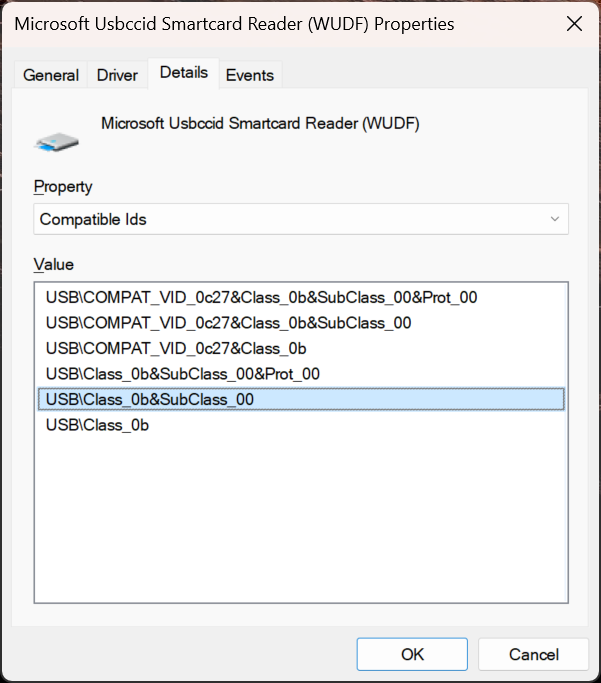
Observação
Se um leitor NFC USB funcionar no Windows Desktop com o driver CCID da caixa de entrada, espera-se que esse mesmo leitor seja compatível com o HoloLens 2. Se o leitor requer um driver de terceiros (do Windows Update ou através da instalação manual do driver), o leitor não é compatível com o HoloLens 2.
Quer inicie sessão num dispositivo que utilizava anteriormente ou num novo dispositivo, siga estes passos para iniciar sessão com um leitor NFC:
Na tela "Outro usuário", digite a chave FIDO / Toque na chave NFC contra o leitor.
Insira o PIN FIDO.
Pressione o botão na tecla FIDO / Toque na tecla NFC contra o leitor novamente.
O dispositivo inicia sessão.
um. Nota: se o utilizador for novo no dispositivo, é apresentado o Ecrã de Divulgação Biométrica Única.
Em seguida, o Menu Iniciar é exibido.
Observação
O suporte do leitor NFC para o HoloLens 2 suporta apenas NFC CTAP para login FIDO2. Não há nenhum plano para fornecer o mesmo nível de suporte à API do Smartcard WinRT como no Windows Desktop. Isso se deve a variações entre as APIs do Smartcard WinRT. Além disso, a API SCard usada para o HoloLens 2 tem um pouco menos de funcionalidade em comparação com as versões Desktop e alguns tipos de leitores e recursos podem não ser suportados.
Correções e melhorias
- Corrigido um problema em que páginas específicas não eram exibidas/ocultadas corretamente na política de MDM PageVisibility (somente compilações do Windows 11).
- Corrigido um problema em que passar o dedo para digitar no teclado virtual não estava funcionando corretamente (somente compilações do Windows 11).
- Corrigido um problema em que o botão "Repor" não era exibido no caso de uma falha do piloto automático que ocorria antes de ler a configuração ESP.
- Pequenas atualizações foram feitas no teclado virtual, incluindo a otimização das sugestões de teclado que são apresentadas aos usuários e feedback de áudio aprimorado durante a digitação.
- Antes desta atualização, os usuários muitas vezes não eram claros quando o ditado do teclado virtual estava disponível. Os usuários agora veem um ícone giratório enquanto o ditado está sendo iniciado e a dica de ditado para começar a falar só é exibida quando o ditado estiver disponível.
- O botão "Adicionar conta" na tela de login agora pode ser encontrado acima da lista de contas existentes no dispositivo. Agora é visível independentemente da sua posição de rolagem na tela.
- Foi corrigido um problema em que os utilizadores não conseguiam especificar o intervalo de horas ativas para o Windows Update através da aplicação Definições.
- Foi corrigido um problema em que podia demorar vários minutos até que a configuração do utilizador pela primeira vez (inscrição Iris, inscrição no PIN, etc.) aparecesse depois de um utilizador iniciar sessão num dispositivo pela primeira vez.
- Corrigido um problema com o aplicativo Configurações em que alguns URIs de inicialização eram manipulados incorretamente.
- Funcionalidade de caixa de pesquisa fixa no aplicativo Configurações.
- Adicionado suporte para a política de MDM LocalUsersAndGroups no HoloLens. (Apenas para o grupo "Proprietários de dispositivos".)
Windows Holographic, versão 23H1 - Atualização de setembro de 2023
- Compilação 22621.1133
Melhorias e correções na atualização:
- Corrigido um problema em que o dispositivo podia falhar ao eliminar um utilizador.
- Funcionalidade WebXR (AR) restaurada no Microsoft Edge.
Windows Holographic, versão 23H1 - Atualização de agosto de 2023
- Compilação 22621.1125
Melhorias e correções na atualização:
- Esta atualização incluiu atualizações de segurança do Windows.
Windows Holographic, versão 23H1 - Atualização de julho de 2023
- Compilação 22621.1120
Melhorias e correções na atualização:
- Corrigido um problema em que configurações incorretas de reconhecimento de fala eram exibidas quando a política Privacy/AllowInputPersonalization estava definida como não permitida.
- Foi corrigido um problema em que os utilizadores não podiam utilizar Bluetooth para emparelhar com um PC.
Windows Holographic, versão 23H1 - Atualização de junho de 2023
- Compilação 22621.1113
Windows Holographic, versão 23H1 já está disponível e traz um grande conjunto de novos recursos para usuários do HoloLens 2, profissionais de TI e desenvolvedores. Confira todos os novos recursos incríveis para HoloLens 2!
O HoloLens 2 está mudando para o Windows 11 como parte da versão 23H1. Para atualizar, os dispositivos HoloLens 2 devem estar executando a atualização 21H1 de maio de 2021 (build 20346.1002) ou mais recente. Se a atualização de recursos 23H1 não estiver disponível, atualize seu dispositivo e tente novamente. Se você estiver em uma versão mais antiga que a versão holográfica do Windows 20H2 (Build 19041.1136), primeiro precisará atualizar para a atualização de fevereiro de 2021 (build 19041.1136 ou mais recente) antes de atualizar para a atualização de 21H1 de maio de 2021 (build 20346.1002) ou mais recente.
Nota: Com a introdução da versão Holográfica do Windows 23H1, estamos descontinuando as atualizações mensais de manutenção para a versão Holográfica do Windows 20H2 (Build 19041.1128+). Essa mudança nos permite focar em versões mais recentes e continuar a oferecer melhorias valiosas.
| Funcionalidade | Descrição | Usuário ou cenário |
|---|---|---|
| Atualização da aplicação Store a partir da funcionalidade Definições | Introduz a opção de verificar manualmente se há atualizações de aplicativos no aplicativo Configurações. | Tudo |
| controle WebView2 agora disponível | O controle Microsoft Edge WebView2 permite incorporar tecnologias da Web (HTML, CSS e JavaScript) em seus aplicativos nativos e agora está disponível para o HoloLens 2. | Desenvolvedor |
| Requisitos de redefinição de dispositivo na Aplicativo de configurações | Os dispositivos devem ter bateria suficiente e espaço livre em disco para executar uma reposição do dispositivo. | Tudo |
| Remover posicionamentos de um aplicativo no mundo misto | Uma opção para fechar um ou todos os posicionamentos de um aplicativo agora está disponível no menu de contexto. | Tudo |
| Atualização automática da Assistência Remota do Dynamics 365 e dos Guias do Dynamics 365 durante o fluxo do piloto automático | Ao provisionar um dispositivo HoloLens 2 usando o piloto automático, os aplicativos do Dynamics 365 são atualizados automaticamente. | Administrador de TI |
| Reinicializar CSP habilitado e alterações relacionadas | O Hololens agora suporta reinicializações programadas semanais e outras opções. | Administrador de TI |
| Atualização disponível notificação | Mostra ao usuário que a atualização está disponível ao examinar o menu Iniciar. | Utilizador Final |
| Experiência de redefinição do piloto automático | Melhorias na experiência de redefinição do piloto automático para permitir que os usuários reponham o HoloLens 2 e reiniciem o piloto automático sem a necessidade de piscar manualmente. | Administrador de TI |
| Tela de divulgação de biometria | Exibe informações para todos os novos usuários sobre qual biometria o dispositivo usa. | Tudo |
| Remover usuários no do dispositivo | Novas políticas para gerenciar quando remover usuários do dispositivo para evitar atingir o limite máximo. | Administrador de TI |
| Corrige melhorias | Correções e melhorias para o HoloLens. | Tudo |
Lista de verificação do administrador de TI
✔️ Se quiser gerir se os utilizadores podem verificar manualmente se existem atualizações para aplicações da Loja a partir da aplicação Definições, consulte atualização da aplicação da Loja em Definições.
✔️ Se quiser saber mais sobre como os Aplicativos do Dynamics 365 são atualizados automaticamente para as versões mais recentes, leia Atualização automática durante o Autopilot Flow.
✔️ Se você quiser permitir que os usuários reponham seus dispositivos sem exigir um flash manual, consulte experiência de redefinição do piloto automático.
✔️ Se você precisar excluir usuários do HoloLens automaticamente, consulte Remover usuários em um dispositivo.
✔️ Se você quiser definir uma política para que seus dispositivos HoloLens a reinicialização automaticamente em um cronograma, continue lendo.
Atualização da aplicação da Loja a partir de Definições
Embora os aplicativos da Microsoft Store sejam mantidos atualizados automaticamente pelo dispositivo, às vezes você pode querer verificar manualmente se há atualizações para obter essas atualizações de aplicativos mais cedo. Normalmente, essa verificação é feita de dentro do aplicativo da Microsoft Store. No entanto, essa opção não estará disponível se a Microsoft Store estiver bloqueada no seu ambiente. Para esses ambientes, agora você pode verificar manualmente se há atualizações para aplicativos da Loja no aplicativo Configurações em Aplicativos -> Atualizações de aplicativos.
Os administradores de TI podem bloquear ou permitir esta página com a política Settings/PageVisibilityList com o URI ms-settings:appupdate.
Esta captura de ecrã da aplicação Definições onde esta funcionalidade pode ser vista.
.png)
WebView2 já está disponível
O controle Microsoft Edge WebView2 permite incorporar tecnologias da Web (HTML, CSS e JavaScript) em seus aplicativos nativos e agora está disponível para o HoloLens 2 como uma visualização pública. O controle WebView2 usa o novo Microsoft Edge baseado no Chromium como o mecanismo de renderização para exibir o conteúdo da Web em aplicativos nativos. Com o WebView2, você pode incorporar código da Web em diferentes partes do seu aplicativo nativo ou criar todo o aplicativo nativo em uma única instância do WebView2.
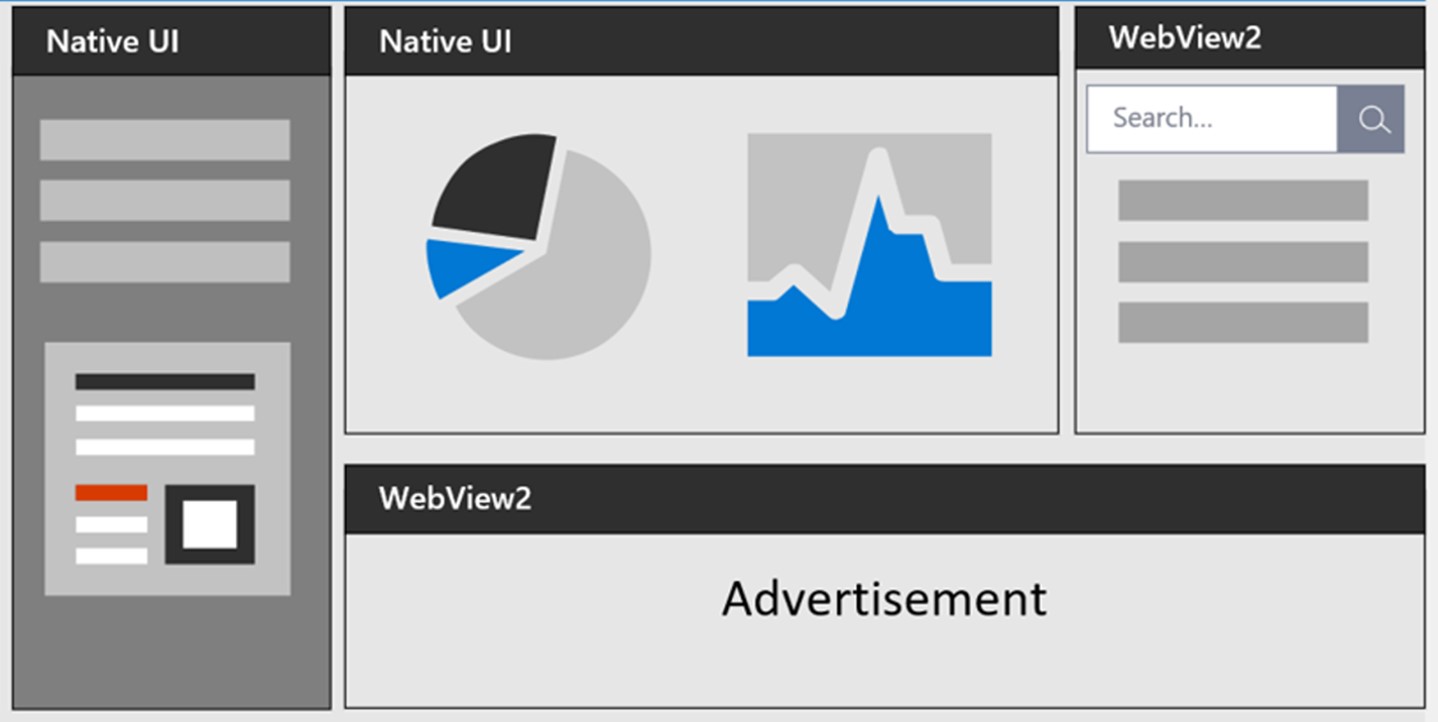
Para começar a criar um aplicativo WebView2, consulte Introdução ao WebView2 para obter uma visão geral. A documentação específica do HoloLens pode ser encontrada em Introdução ao WebView2 no HoloLens 2 Unity apps (Preview).
Para o desenvolvimento do HoloLens 2, o pacote
Requisitos de redefinição de dispositivo no aplicativo Configurações
Para que uma reinicialização do dispositivo seja concluída com êxito, as duas condições a seguir devem ser atendidas: o dispositivo deve ter carga de bateria suficiente e espaço livre em disco. Na página Repor & recuperação, o botão Introdução só está ativado quando o dispositivo cumpre um mínimo de 40% de carga da bateria e limites de 6 GB de espaço livre em disco.
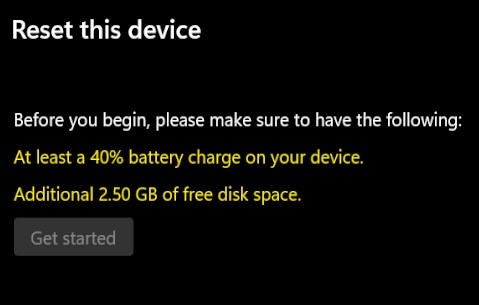
Removendo posicionamentos de aplicativos no mundo misto
Agora você pode fechar todos os posicionamentos de um aplicativo no mundo misto selecionando a opção Fechar todos os (ou Fechar quando houver apenas um posicionamento) no menu de contexto desse aplicativo. Esta funcionalidade também está disponível no modo Kiosk. Nota: esta opção de menu só está disponível quando uma aplicação é colocada no mundo misto.
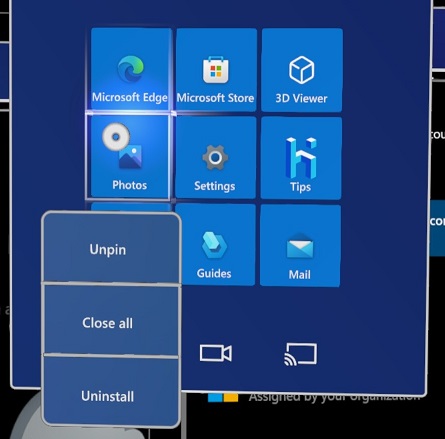
Atualização automática da Assistência Remota e Guias do Dynamics 365 durante o fluxo do piloto automático
Ao provisionar um dispositivo HoloLens 2 usando o Autopilot, os aplicativos Dynamics 365 Remote Assist e Dynamics 365 Guides agora são atualizados automaticamente para as versões mais recentes disponíveis. A atualização ocorre imediatamente após a conclusão da associação ao Azure Ative Directory.
Reinicializar o CSP habilitado e as alterações relacionadas no Intune
Além de suportar reinicializações diárias únicas agendadas, Reboot CSP agora suporta reinicializações semanais agendadas.
Crie um perfil de configuração de dispositivo OMA-URI personalizado da seguinte forma e aplique-o a um grupo de dispositivos HoloLens:
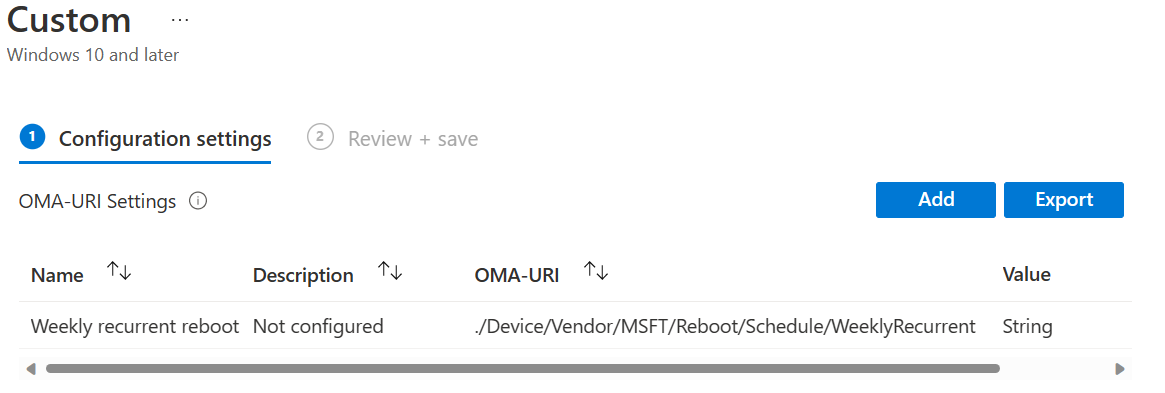
Observação
A configuração do CSP de reinicialização através do "catálogo de configurações" será suportada em breve. Até lá, use OMA-URI.
Para o campo OMA-URI, especifique qualquer uma destas três opções:
./Device/Vendor/MSFT/Reboot/Schedule/Single./Device/Vendor/MSFT/Reboot/Schedule/DailyRecurrent./Device/Vendor/MSFT/Reboot/Schedule/WeeklyRecurrent
Observação
Não há suporte para a definição das configurações DailyRecurrent e WeeklyRecurrent no mesmo dispositivo.
Para o tipo de dados campo, escolha cadeia de caracteres.
Para o campo de do valor
, insira um valor de data para uma data e hora de início, como 2023-01-06T10:35:00 para definir as reinicializações DailyRecurrent começando na data determinada edois minutos após a hora de início definida diariamente. Da mesma forma, definir WeeklyRecurrent reinicializa a partir da data determinada e dois minutos após a hora de início a cada sete dias. Por exemplo, se você especificar 10:00, a reinicialização ocorrerá às 10:02.Observação
O tempo real de reinicializações de agendamento recorrente é de cerca de 2 minutos após o tempo configurado. Este atraso é esperado e intencional para preservar as operações e estados de comunicação.
Atualizar notificação disponível
Ter dispositivos up-to-date é importante. Uma melhoria de funcionalidade anterior permite-lhe ver quando as atualizações estão prontas para instalar. Com esta nova atualização, o dispositivo é exibido quando uma atualização está disponível para download. Tal como acontece com os dispositivos de secretária, quando está disponível uma atualização, o Hololens apresenta um ícone de círculo de atualização azul. Este ícone está perto do ícone de utilizador.
- Selecione o ícone do usuário. O menu de contexto do usuário é aberto.
- Selecione Baixar atualização para iniciar a página Configurações de atualizações do aplicativo que mostra a atualização disponível para download.
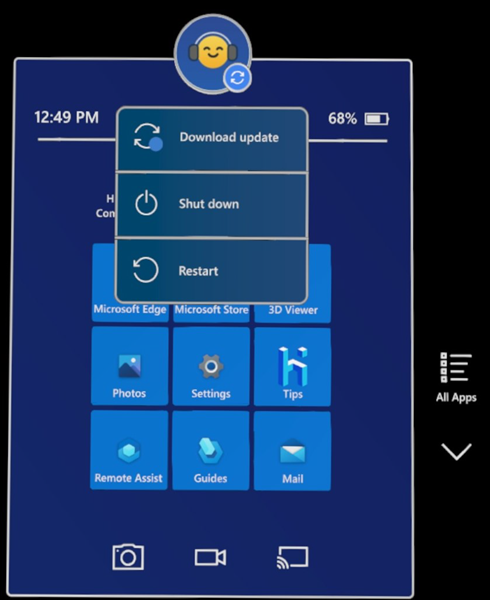
Experiência de redefinição do piloto automático
Uma nova configuração para melhorar a experiência de redefinição do piloto automático estará disponível se o Hololens 2 falhar em determinados cenários de instalação. Essa configuração permite que os usuários iniciem a experiência do piloto automático novamente sem a necessidade de um flash manual dos dispositivos HoloLens 2. Na configuração ESP, defina Permitir que os usuários redefinissem o dispositivo se ocorrer um erro de instalação para Sim e o dispositivo exibe um botão "Redefinir dispositivo". Se o usuário selecionar dispositivo Reset, após um atraso de cerca de 1 minuto, o HoloLens 2 redefine o sistema operacional e a experiência OOBE.
Tela de divulgação biométrica
Alterámos um dos nossos ecrãs OOBE antes de o dispositivo ser calibrado para mostrar informações sobre a utilização do dispositivo para movimentos da cabeça, das mãos e dos olhos. Os dispositivos configurados para ignorar a calibração não ignoram essa tela de divulgação de biometria, portanto, todos os novos usuários em um dispositivo veem o uso da biometria do dispositivo. O objetivo desta tela é informar melhor os usuários sobre os dados que estão sendo coletados. Não há alterações nos dados que estão a ser recolhidos.
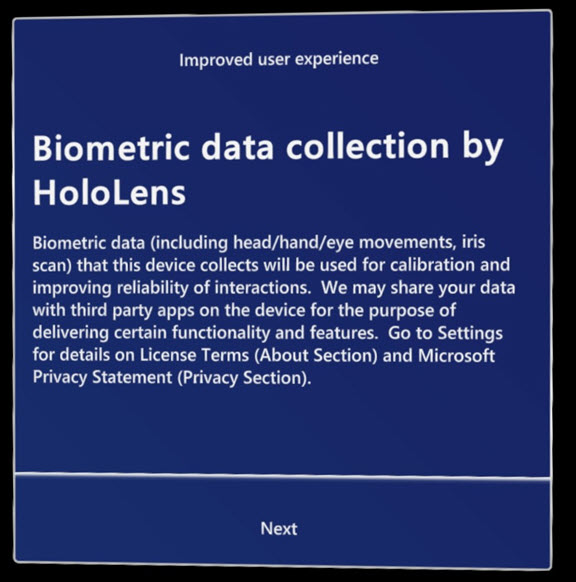
Remover utilizadores num dispositivo
As organizações com implantações dimensionadas de dispositivos HoloLens 2 podem encontrar o limite de 64 usuários por dispositivo que impede a adição de usuários. Para resolver essa situação, adicionamos controles que excluem os usuários menos recentes do dispositivo em intervalos controlados. Este recurso também está disponível na versão Desktop do Windows. Excluir usuários de forma controlada também é útil por outros motivos. A remoção das contas inativas acelera o processo de início de sessão e melhora a privacidade e a segurança, reduzindo a retenção de dados não utilizados. Usamos três critérios para determinar quando remover contas de usuário no dispositivo:
- Quando um usuário está inativo no dispositivo por um número específico de dias, configurável por meio de ProfileInactivityThreshold.
- Quando o dispositivo atingir um limite de armazenamento, configurável através StorageCapacityStartDeletion e StorageCapacityStopDeletion.
- Quando o dispositivo atinge o número máximo de utilizadores suportados (64).
Para saber mais sobre essas políticas, visite CSP AccountManagement ou consulte seção Compartilhar HoloLens com várias pessoas do guia de implantação.
Correções e melhorias
Anteriormente, era possível instalar um aplicativo no contexto do dispositivo por meio do CSP EnterpriseModernAppManagement. Agora também é possível desinstalar um aplicativo no contexto do dispositivo.
Introduzido um modo de profundidade Low-Signal que produz medições de profundidade mais completas em objetos escuros e brilhantes. Esse recurso melhora a deteção de ancoragem de objetos do Azure em carros escuros.
Documentação de construção de voo atualizada para lidar com o cenário e a solução de redefinição de dispositivo quebrado.
Corrigido um problema em que páginas específicas não eram exibidas/ocultadas corretamente na política de MDM PageVisibility.
Windows Holographic, versão 22H2 - Atualização de maio de 2023
- Compilação 20348.1543
Esta atualização incluiu atualizações de segurança do Windows.
Windows Holographic, versão 22H2 - Atualização de abril de 2023
- Compilação 20348.1542
Esta atualização incluiu atualizações de segurança do Windows.
Windows Holographic, versão 22H2 - Atualização de março de 2023
- Compilação 20348.1540
O seguinte problema foi corrigido nesta atualização:
- Maior confiabilidade no processamento da associação ao grupo do AAD quando ocorre uma falha de rede específica. Este problema afetou a experiência de início de sessão para um conjunto limitado de utilizadores no modo de quiosque.
Windows Holographic, versão 22H2 - Atualização de fevereiro de 2023
- Compilação 20348.1537
Melhorias e correções na atualização:
- Atualizada a API de rastreamento ocular estendida para fornecer acesso a dados de rastreamento ocular de 90fps.
- Atualizado o comportamento do
AADGroupMembershipCacheValidityInDayspara que, na expiração do cache, a verificação de associação ao grupo do AAD para usuário de entrada seja feita imediatamente. - Corrigido um problema em que hiperlinks clicados do Edge que tinham vários manipuladores de protocolo registrados não abriam corretamente.
- Maior fiabilidade para instalar aplicações LOB através de MDM enquanto o dispositivo está em espera.
Windows Holographic, versão 22H2 - Atualização de janeiro de 2023
- Compilação 20348.1535
Melhorias e correções na atualização:
- Resolvido um problema que, em alguns casos, impedia que o gesto de arranque com duas mãos (toque no pulso) funcionasse corretamente.
Windows Holographic, versão 22H2 - Atualização de dezembro de 2022
- Compilação 20348.1531
Melhorias e correções na atualização:
- Corrigido um problema em que um perfil gerenciado pelo MDM é excluído inesperadamente se a exclusão e a adição de um perfil VPN estivessem na mesma sessão.
Windows Holographic, versão 22H2
- Compilação 20348.1528
Esta atualização traz um grande conjunto de novos recursos para usuários do HoloLens 2 e profissionais de TI. Confira todos os novos recursos incríveis para HoloLens 2!
| Funcionalidade | Descrição | Usuário ou cenário |
|---|---|---|
| Novas políticas para acelerar a adição de usuários | Novas políticas são habilitadas para permitir que os administradores de TI pulem várias telas na OOBE ao adicionar novos usuários aos dispositivos. | Administrador de TI |
| Nova política para desativar a sondagem passiva NCSI | Mantenha-se ligado à intranet desativando a religação automática aos Wi-Fi pontos de acesso. | Administrador de TI |
| Portal Cativo no ecrã de início de sessão, introduza Wi-Fi credenciais para ajudar a iniciar sessão | Nova política que os administradores de TI podem habilitar que permite o uso de portais cativos na tela de entrada para ajudar a se conectar ao Wi-Fi. | Administrador de TI |
| Limpe o armazenamento via MDM | Limpe arquivos via MDM, usando o sensor de armazenamento para limpar arquivos antigos não utilizados. | Administrador de TI |
| de linha de base de segurança | Dois conjuntos de restrições de segurança que pode utilizar para adicionar mais controlo aos seus dispositivos. | Administrador de TI |
| Configurar o cliente NTP para de serviço de tempo W32 | Usado para definir seu próprio servidor de tempo para seus dispositivos, para ajudar a mantê-los em conformidade. | Administrador de TI |
| Corrige melhorias | Correções e melhorias para o HoloLens. | Tudo |
Lista de verificação do administrador de TI
✔️ Se você quiser acelerar novos logins de usuários, confira as novas novas políticas para acelerar a adição de usuários.
✔️ Se precisar de impedir que os seus dispositivos se liguem automaticamente aos Wi-Fi pontos de acesso, saiba como desativar Wi-Fi recuperação automática.
✔️ Está tentando solucionar problemas remotamente de um dispositivo, mas não tem espaço suficiente para coletar logs? Tente limpar algum espaço de armazenamento usando o MDM.
✔️ Se você precisa ter mais segurança, está planejando vender seus dispositivos ou precisa marcar uma caixa para uma revisão de segurança, confira a linha de base de segurança .
✔️ Se você usa seu próprio servidor de tempo e gostaria que seus dispositivos HoloLens também o usassem, confira como definir seu próprio.
Lista de políticas novas ou recém-habilitadas:
MixedReality/AllowCaptivePortalBeforeLogonMixedReality/ConfigureNtpClientMixedReality/DisallowNetworkConnectivityPassivePollingMixedReality/NtpClientEnabledMixedReality/SkipCalibrationDuringSetupMixedReality/SkipTrainingDuringSetupStorage/AllowStorageSenseGlobalStorage/AllowStorageSenseTemporaryFilesCleanupStorage/ConfigStorageSenseCloudContentDehydrationThresholdStorage/ConfigStorageSenseDownloadsCleanupThresholdStorage/ConfigStorageSenseGlobalCadence
Políticas para acelerar a adição de usuários
À medida que você dimensiona a implantação de seus dispositivos HoloLens em toda a empresa, você pode configurar novos usuários mais rapidamente por meio dessas novas políticas que permitem pular etapas em sua OOBE (Out-of-Box-Experience). Há duas novas áreas que você pode contornar. Quando combinadas, essas telas permitem que alguém adicionando um novo usuário do Azure AD a um dispositivo esteja pronto e funcionando mais rápido do que antes. Essas novas políticas permitem que você aplique ainda mais ajustes finos em todo o inventário de dispositivos.
As novas políticas e ecrãs que ignoram são:
| Política | Ecrãs ignorados | Captura de tela |
|---|---|---|
| Pular calibração | A calibração é executada durante a OOBE, que pode ser executada posteriormente por meio do aplicativo Configurações, ou quando um aplicativo que usa rastreamento ocular solicita que o usuário calibre. Utilizando: SkipCalibrationDuringSetup |
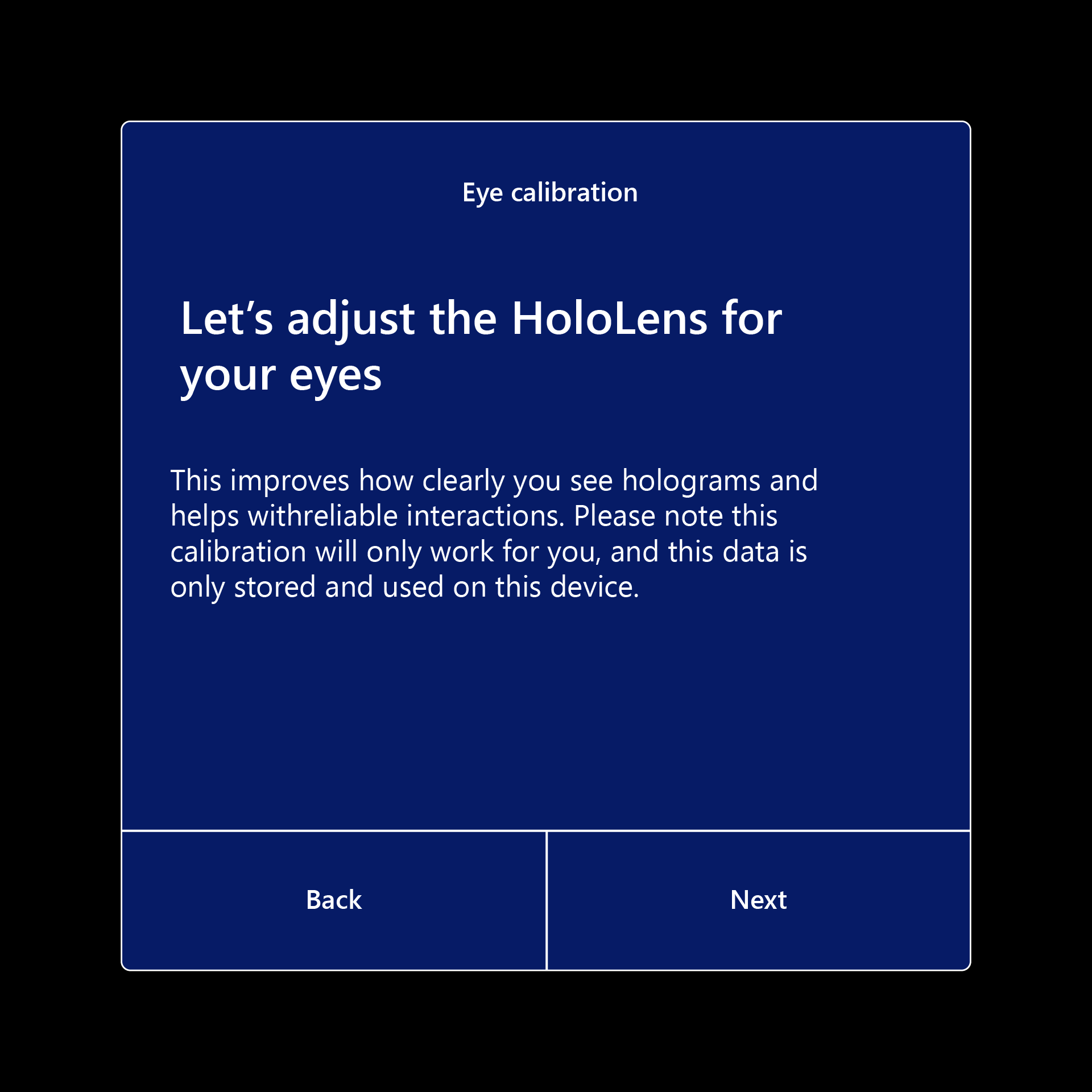
|
| Pular treinamento | Como abrir e fechar o menu Iniciar, que pode ser aprendido posteriormente através do aplicativo Dicas. Utilizando: SkipTrainingDuringSetup |
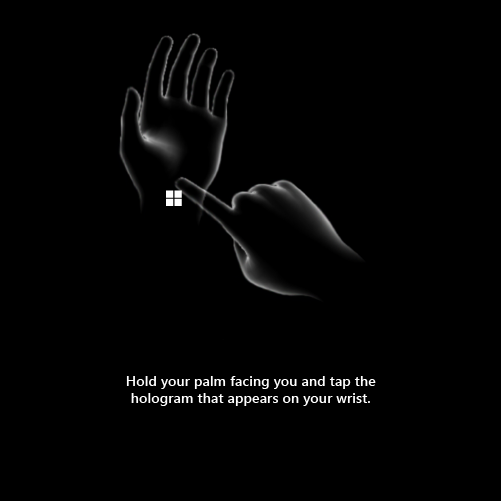
|
O OMA-URI (Open Mobile Alliance Uniform Resource Identifier) de novas políticas:
./Device/Vendor/MSFT/Policy/Config/MixedReality/SkipCalibrationDuringSetup./Device/Vendor/MSFT/Policy/Config/MixedReality/SkipTrainingDuringSetupValor Int
- 0 : Mantenha a experiência (padrão)
- 1 : Pular
Para obter mais informações sobre como aumentar a velocidade de configuração para novos usuários, confira nosso guia de sobre como configurar rapidamente novos usuários.
Encontre essas informações mais tarde em Policy CSP - MixedReality.
Nova política para desativar a sondagem passiva NCSI
O Indicador de Status de Conectividade de Rede do Windows pode obter sinal com capacidade de Internet falso positivo de sondagem passiva. O que pode resultar em uma redefinição inesperada do adaptador de Wi-Fi quando o dispositivo se conecta a um ponto de acesso somente da intranet. Habilitar essa política evitaria interrupções inesperadas na rede causadas por sondagens passivas NCSI falsos positivos.
A OMA-URI das novas políticas: ./Device/Vendor/MSFT/Policy/Config/MixedReality/DisallowNetworkConnectivityPassivePolling
- Valor de Bool
Encontre essas informações mais tarde em Policy CSP - MixedReality.
Portal cativo no ecrã de início de sessão, introduza Wi-Fi credenciais para ajudar a iniciar sessão
Às vezes, Wi-Fi conexões exigem informações adicionais para fornecer credenciais ao ponto de acesso. Anteriormente, os usuários só podiam fornecer essas credenciais na primeira vez que o dispositivo era configurado na OOBE ou no aplicativo Configurações depois de entrar. Anteriormente, os usuários não podiam ajustar essa configuração na tela de entrada, o que às vezes era complicado de contornar.
Esse novo recurso é uma política de aceitação que os administradores de TI podem habilitar para ajudar na configuração de novos dispositivos em novas áreas ou novos usuários. Quando essa política é ativada, ela permite que um portal cativo na tela de entrada, o que permite que um usuário insira credenciais para se conectar ao ponto de acesso Wi-Fi. Se habilitado, o login implementa uma lógica semelhante à OOBE para exibir o portal cativo, se necessário.
MixedReality/AllowCaptivePortalBeforeLogon
A OMA-URI da nova política: ./Device/Vendor/MSFT/Policy/Config/MixedReality/AllowCaptivePortalBeforeLogon
Valor Int
- 0: Padrão - Desativado
- 1: Em
Encontre essas informações mais tarde em Policy CSP - MixedReality.
Limpeza do armazenamento via MDM
Storage Sense está disponível no HoloLens 2 hoje para gerenciar a limpeza de arquivos antigos. Os administradores de TI agora também podem configurar o comportamento do Sensor de Armazenamento no HoloLens 2 com as seguintes políticas de MDM:
-
Storage/AllowStorageSenseGlobal
- Define o sensor de armazenamento para ser ativado no dispositivo e é executado sempre que atingir um armazenamento baixo.
-
Storage/AllowStorageSenseTemporaryFilesCleanup
- Quando o Sensor de Armazenamento é executado, ele pode excluir os arquivos temporários do usuário que não estão em uso.
-
Storage/ConfigStorageSenseCloudContentDehydrationThreshold
- Quando o Sensor de Armazenamento é executado, ele pode desidratar o conteúdo apoiado na nuvem que não é aberto em um número específico de dias. Se você habilitar essa configuração de política, deverá fornecer o número mínimo de dias que um arquivo com backup em nuvem pode permanecer fechado antes que o Sensor de Armazenamento o desidrate. Os valores suportados são: 0–365.
-
Storage/ConfigStorageSenseDownloadsCleanupThreshold
- Quando o Sensor de Armazenamento é executado, ele pode excluir arquivos na pasta Downloads do usuário se eles não forem abertos por mais de um número específico de dias. Se você habilitar essa configuração de política, deverá fornecer o número mínimo de dias que um arquivo pode permanecer fechado antes que o Sensor de Armazenamento o exclua da pasta Downloads. Os valores suportados são: 0-365.
-
Storage/ConfigStorageSenseGlobalCadence
- O Sensor de Armazenamento pode limpar automaticamente alguns dos arquivos do usuário para liberar espaço em disco. As seguintes opções são suportadas:
- 1 – Diariamente
- 7 – Semanal
- 30 – Mensal
- 0 – Durante pouco espaço livre em disco (Padrão)
- O Sensor de Armazenamento pode limpar automaticamente alguns dos arquivos do usuário para liberar espaço em disco. As seguintes opções são suportadas:
Encontre essas informações mais tarde em Policy CSP - MixedReality.
Linha de base de segurança
Em alguns casos, você pode querer colocar algumas restrições mais fortes em seus dispositivos. Seja qual for a sua necessidade de segurança, pode escolher uma das duas linhas de base de segurança para adicionar uma camada extra de segurança à sua frota de dispositivos.
Selecione este link para ler as linhas de base de segurança .
Configurar o cliente NTP para o serviço de Tempo W32
Você pode configurar um servidor de horário diferente para sua frota de dispositivos. Com essa atualização, os administradores de TI agora podem configurar certos aspetos do cliente NTP com as seguintes políticas. No aplicativo Configurações, a página Hora/Idioma mostra o servidor de tempo após uma sincronização de tempo, por exemplo, time.windows.com ou outro se outro valor estiver configurado por meio da política MDM.
Observação
A reinicialização é necessária para que essas políticas entrem em vigor.
NtpClientEnabled
Esta definição de política especifica se o Cliente NTP do Windows está ativado.
- OMA-URI:
./Device/Vendor/MSFT/Policy/Config/MixedReality/NtpClientEnabled - Tipo de dados: String
- Valor
<enabled/>
ConfigureNtpClient
Esta definição de política especifica um conjunto de parâmetros para controlar o Cliente Windows NTP. Consulte Policy CSP - ADMX_W32Time - Windows Client Management para obter os parâmetros de configuração suportados.
Observação
Substitua os valores no exemplo fornecido pelos valores desejados para o seu servidor de tempo. Consulte este link para obter mais detalhes.
- OMA-URI:
./Device/Vendor/MSFT/Policy/Config/MixedReality/ConfigureNtpClient - Tipo de dados: String
- Valor:
<enabled/><data id="W32TIME_NtpServer"
value="time.windows.com,0x9"/><data id="W32TIME_Type"
value="NTP"/><data id="W32TIME_CrossSiteSyncFlags"
value="2"/><data id="W32TIME_ResolvePeerBackoffMinutes"
value="15"/><data id="W32TIME_ResolvePeerBackoffMaxTimes"
value="7"/><data id="W32TIME_SpecialPollInterval"
value="1024"/><data id="W32TIME_NtpClientEventLogFlags"
value="0"/>
Corrige melhorias no Windows Holographic, versão 22H2 - Atualização de novembro de 2022
- Foi corrigido um problema em que a recolha remota de registos não era recolhida de forma fiável quando o dispositivo estava em modo de espera ligado e ligado a uma fonte de alimentação CA após 8 horas de registo.
Windows Holographic, versão 22H1 - Atualização de outubro de 2022
- Compilação 20348.1522
A compilação deste mês contém apenas correções de segurança do Windows. Esteja ansioso para o nosso próximo lançamento e confira nossode compilação insider.
Windows Holographic, versão 22H1 - Atualização de setembro de 2022
- Compilação 20348.1518
Melhorias e correções na atualização:
- Código OpenXR atualizado na caixa. Essa alteração oferece a melhor experiência pronta para uso para clientes sem acesso à Microsoft Store.
- Os parceiros médicos podem aceder ao rastreio ocular a 90 fps através da API ET alargada.
- Corrigido um problema em AssignedAccessSettings em que não estava a fornecer o resultado correto quando o modo de quiosque estava ativado para o utilizador com sessão iniciada no HoloLens 2.
Windows Holographic, versão 22H1 - Atualização de agosto de 2022
- Construído 20348.1513
Melhorias e correções na atualização:
- Remova "Developer" da guia de título e configurações do aplicativo "OpenXR Tools".
- Melhorias de estabilidade com suspensão/retomada de aplicativos e modo de suspensão do dispositivo.
- Melhore o desempenho do rastreamento de mãos.
- Atualize
XR_MSFT_spatial_graph_bridgenomes de funções e estruturas. - Não há necessidade de solicitar permissão para usar a API ET estendida.
- A API ET estendida agora suporta 30fps, 60fps e 90fps.
Windows Holographic, versão 22H1 - Atualização de julho de 2022
- Compilação 20348.1511
Melhorias e correções na atualização:
- Corrigido um problema em que a tentativa de depurar a estabilidade do holograma para fluxos de trabalho OpenXR podia causar uma falha.
Windows Holographic, versão 22H1 - Atualização de junho de 2022
- Compilação 20348.1506
Melhorias e correções na atualização:
- Esta atualização de qualidade mensal não contém alterações notáveis. Encorajamo-lo a manter os seus dispositivos atualizados para todas as correções e melhorias mais recentes. Fique de olho em nossas compilações do Insider para alguns possíveis novos recursos para nossa próxima versão de recursos.
Atualização do aplicativo da Microsoft Store
Há uma nova versão do aplicativo da Microsoft Store para o HoloLens 2. Esta atualização de aplicativo ocorre perfeitamente quando o próprio aplicativo da Microsoft Store é atualizado. Quando a atualização estiver concluída, você verá uma vitrine semelhante ao aplicativo da loja que está disponível na área de trabalho. Esta atualização do aplicativo é distribuída para todos os dispositivos HoloLens 2, independentemente da versão do sistema operacional.
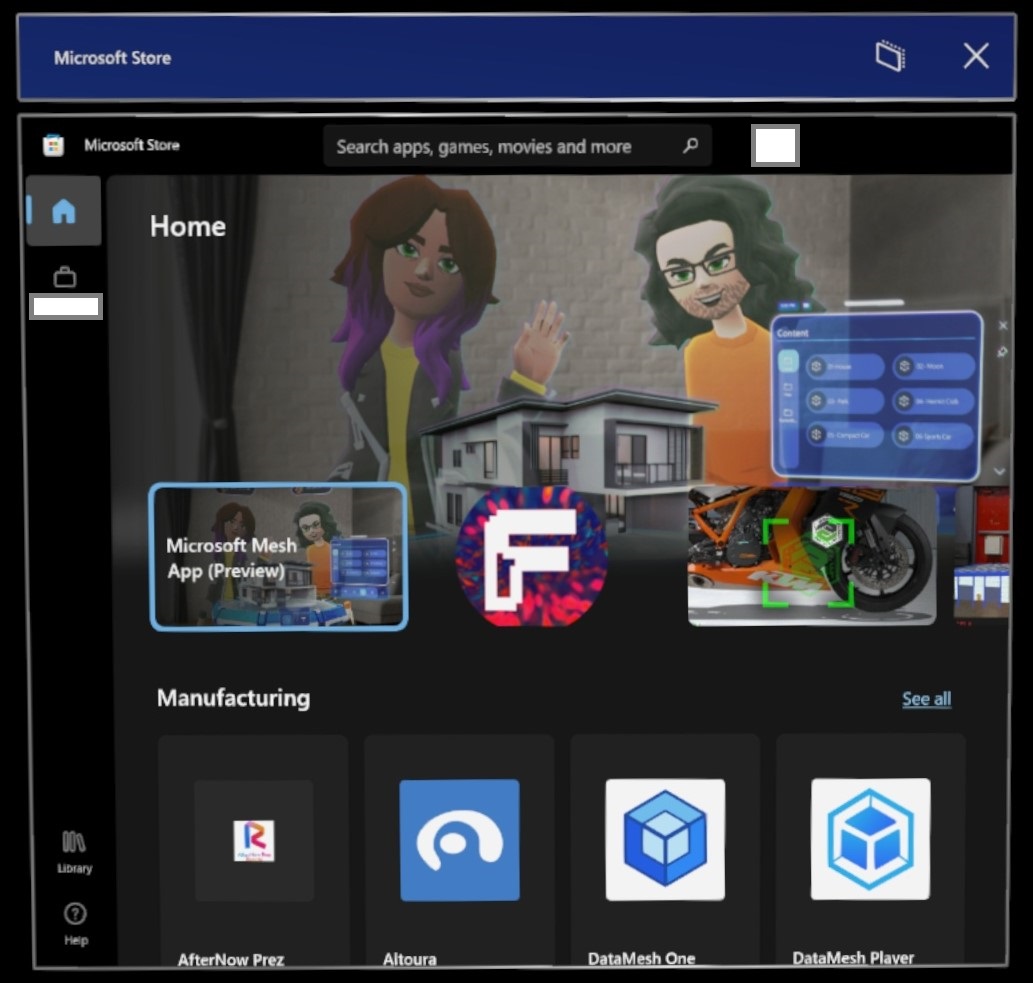
Com a nova loja, você vê aplicativos que estão disponíveis para o HoloLens 2. Você é capaz de percorrer diferentes indústrias e soluções para visualizar aplicativos que podem ser úteis para você. Você pode acessar qualquer aplicativo da empresa selecionando o ícone Trabalho, que se parece com uma pasta no canto superior esquerdo. (O nome da empresa e o usuário são censurados nesta captura de tela).
Quer verificar as suas aplicações ou versões de aplicações? Você pode selecionar o ícone Biblioteca
Windows Holographic, versão 22H1 - Atualização de maio de 2022
- Compilação 20348.1503
Melhorias e correções na atualização:
- Corrigido um problema conhecido em que utilizador do HoloLens não conseguia iniciar o Microsoft Edge se o GPO ApplicationManagement/AllowAllTrustedApps estivesse desativado.
- Maior fiabilidade na recolha remota de registos de diagnóstico através do Microsoft Intune, especialmente para registos de tamanhos maiores.
- Ao iniciar um Apagamento de Dispositivo de um HoloLens 2 a partir do Intune, o dispositivo é agora eliminado da consola do Intune depois de o dispositivo ser apagado.
- Maior confiabilidade ao usar as políticas AutoRestartRequiredNotificationDismissal e ScheduleRestartWarning.
Windows Holographic, versão 22H1
- Compilação 20348.1501
Windows Holographic, versão 22H1 já está disponível e traz um grande conjunto de novos recursos para usuários HoloLens 2 e profissionais de TI.
Muitos de vocês estão tão ansiosos para receber nossas atualizações de recursos que lançamos algumas delas no início deste ano, em janeiro e fevereiro, incluindo melhorias e capacidade de gerenciamento do Modo de Plataforma em Movimento. Confira todos os novos recursos incríveis para HoloLens 2!
Esta última versão é uma "atualização mensal" para as versões 21H1 (e 21H2), que inclui novos recursos. Como resultado, o número de compilação principal permanece o mesmo e o Windows Update indica uma versão mensal para a versão 21H1 (compilação 20348). Para garantir que tem 22H1, verifique se o número da versão é 20348.1501 ou superior. Você pode olhar para o seu número de compilação em seu Configurações ->System ->Sobre tela para confirmar que você está na última compilação disponível 20348.1501+.
Para atualizar para a versão mais recente, abra a aplicação Definições, aceda a Atualizar & Segurança e toque em Procurar Atualizações. Para obter mais informações sobre como gerenciar atualizações do HoloLens, visite Gerenciar atualizações do HoloLens.
| Funcionalidade | Descrição | Público-alvo | Disponível em Build |
|---|---|---|---|
| Modo daltónico | Aplica filtros que ajustam as cores exibidas para usuários daltônicos. | Utilizadores finais | 22H1 |
| Política de quiosque de aplicativo único para iniciar outros aplicativos | Permite a inicialização do aplicativo secundário. | Administradores de TI | 22H1 |
| SDK de energia e térmica para aplicativos | Permite que as aplicações se adaptem para reduzir o impacto térmico. | Desenvolvedores | 22H1 |
| Movendo as configurações do modo de plataforma | Alterne o Modo de Plataforma em Movimento e muito mais através de Configurações | Utilizadores finais | de fevereiro de |
| Movendo políticas de MDM do Modo de Plataforma | Define novas configurações de MPM via MDM | Administradores de TI | de fevereiro de |
| SDK do Modo de Plataforma em Movimento | Configura o MPM por meio de aplicativos | Desenvolvedores | de fevereiro de |
| Iniciar configurações de gestos | Limitações personalizadas para como o menu Iniciar pode ser aberto. | Utilizadores finais | janeiro |
| Correções e melhorias no Windows Holographic, versão 22H1 | Essas correções são melhorias fazem parte do Windows Holographic, versão 22H1. | Tudo | 22H1 |
Lista de verificação de recursos de administração de TI - 22H1
✔️ Se você quiser permitir a inicialização de outro aplicativo a partir de um único aplicativo Quiosque (como configurações), confira a nova política de quiosque de aplicativo único para iniciar outros aplicativos.
✔️ Se você usa seus dispositivos HoloLens em um local com movimento dinâmico, considere definir essas novas políticas de MDM do Modo de Plataforma Móvel .
Modo daltónico
O modo daltónico é uma funcionalidade que ajuda a tornar o HoloLens mais acessível. O novo modo daltónico pode ser encontrado na aplicação Definições em Definições ->Facilidade de Acesso ->Filtros de cor. Vários novos filtros estão disponíveis. Aqui está um exemplo visual de alguns dos filtros disponíveis.
| Desligado | Escala de cinzentos | Tritanopia |
|---|---|---|
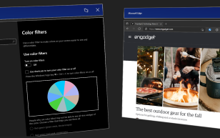
|
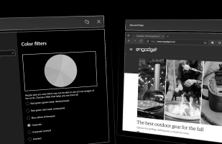
|
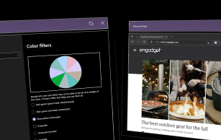
|
Política de quiosque de aplicativo único para iniciar outros aplicativos
Introduzida uma nova política de MDM MixedReality\AllowLaunchUriInSingleAppKiosk. Esta política pode ser ativada para permitir que outros aplicativos sejam iniciados com um único quiosque de aplicativo. Pode ser útil se pretender iniciar a aplicação Definições para calibrar o dispositivo ou alterar o Wi-Fi.
Por padrão, a inicialização de aplicativos por meio API do Iniciador (Classe Launcher (Windows.System) - aplicativos UWP do Windows) é desabilitada no modo de quiosque de aplicativo único. Para permitir que os aplicativos sejam iniciados no modo de quiosque de aplicativo único em dispositivos HoloLens, defina o valor da política como true.
A OMA-URI da nova política: ./Device/Vendor/MSFT/Policy/Config/MixedReality/AllowLaunchUriInSingleAppKiosk
- Valor de Bool
SDK de energia e térmico para aplicativos
Quando o HoloLens 2 está sendo executado em ambientes quentes ou com requisitos de desempenho pesados (uso de CPU/GPU, uso de periféricos, etc.), ele pode ficar quente o suficiente para tomar ações automaticamente para evitar o superaquecimento. Se seu aplicativo exigir alto desempenho periférico, considere usar o
O uso desse novo SDK pode permitir que o dispositivo opere por mais tempo em situações em que o sistema fecha o aplicativo.
Correções e melhorias no Windows Holographic, versão 22H1
Essas correções são melhorias fazem parte do Windows Holographic, versão 22H1. Se além dos recursos mencionados acima, essas correções e melhorias na qualidade de vida estão disponíveis para dispositivos atualizados para a versão 22H1 e mais recente.
- Melhorias no Modo de Plataforma em Movimento ao detetar a direção descendente.
- Corrigido um problema em torno das caixas de diálogo de atualização.
- Versão atualizada do navegador Microsoft Edge na caixa de entrada.
- Corrigido um problema em que a alternância de dados de diagnóstico opcionais não persistia na configuração escolhida na página de configurações de telemetria após uma reinicialização.
- Corrigido um problema em que o registro do MDM estava bloqueado quando aplicado ao provisionamento de tempo de execução para contas locais.
- Corrigido um problema em que o modo de quiosque não voltava para o quiosque global (se configurado) ao encontrar falhas na configuração de quiosque baseado em grupo do AAD.
- Corrigido um problema em que a memória gráfica era vazada durante alguns cenários de uso da câmera.
- Atualizada a versão do navegador Microsoft Edge da caixa de entrada HoloLens para 98.0.1108.43.
- Corrigido um problema na API de Localização em que o valor da política de Privacidade/LetAppsAccessLocation_ForceAllowTheseApps não era corretamente respeitado.
Windows Holographic, versão 21H2 - Atualização de março de 2022
- Compilação 20348.1450
Melhorias e correções na atualização:
- Corrigida uma falha de sincronização MDM em segundo plano na rede proxy.
Windows Holographic, versão 21H2 - Atualização de fevereiro de 2022
- Compilação 20348.1447
| Funcionalidade | Descrição | Público-alvo |
|---|---|---|
| Movendo as configurações do modo de plataforma | Alterne o Modo de Plataforma em Movimento e muito mais através de Configurações | Utilizadores finais |
| Movendo políticas de MDM do Modo de Plataforma | Define novas configurações de MPM via MDM | Administradores de TI |
| SDK do Modo de Plataforma em Movimento | Configura o MPM por meio de aplicativos | Desenvolvedores |
✔️ Se você usa seus dispositivos HoloLens em um local com movimento dinâmico, considere definir essas novas políticas de MDM do Modo de Plataforma Móvel .
Movendo as configurações do modo de plataforma
Adicionámos uma nova página à aplicação Definições para configurar e controlar Modo de Plataforma em Movimento. Ser capaz de ativar o Modo de Plataforma em Movimento não requer mais a necessidade de usar o portal do dispositivo, o que aumenta a usabilidade e a segurança. O usuário pode acessar a nova página abrindo o aplicativo Configurações
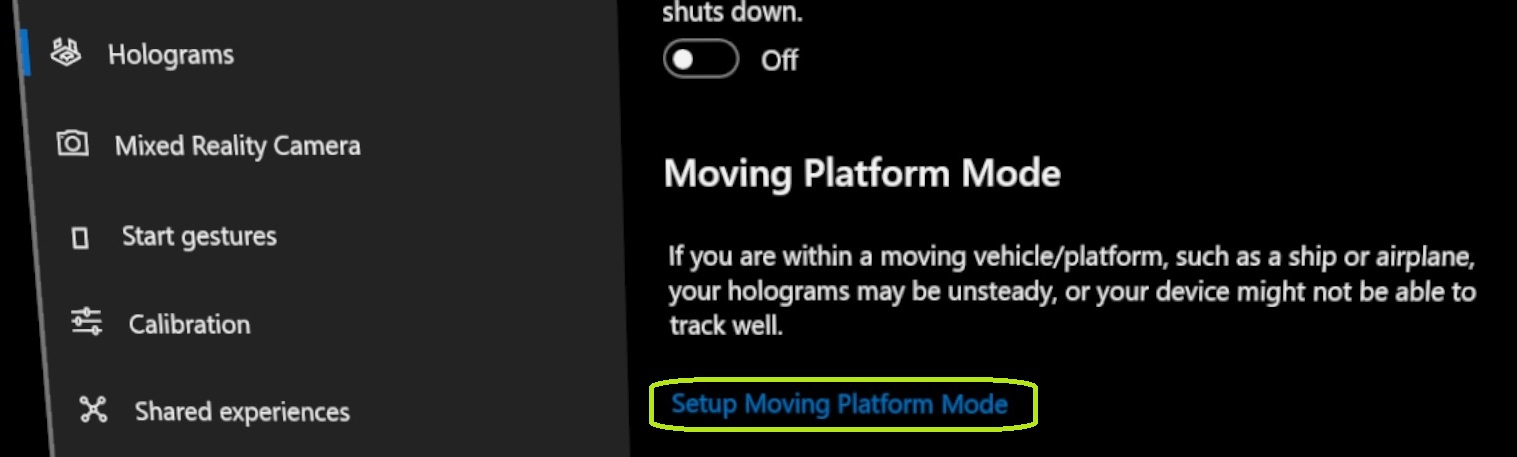
A partir desta nova página, os usuários podem ativar manualmente o Modo de plataforma em movimento ajustando a alternância.
Os usuários também podem definir manualmente a direção descendente, se, por exemplo, você estiver usando o dispositivo de tal forma que você não quer que a gravidade seja a direção descendente. Isso funciona bem nos casos em que você pode estar deitado sob o que está trabalhando, ou se sua plataforma é girada em relação à gravidade. Sinta-se livre para usá-lo para se adequar ao seu próprio espaço. Você também pode limpar a direção descendente quando feito usando o dispositivo para que tudo seja orientado de volta ao padrão depois.
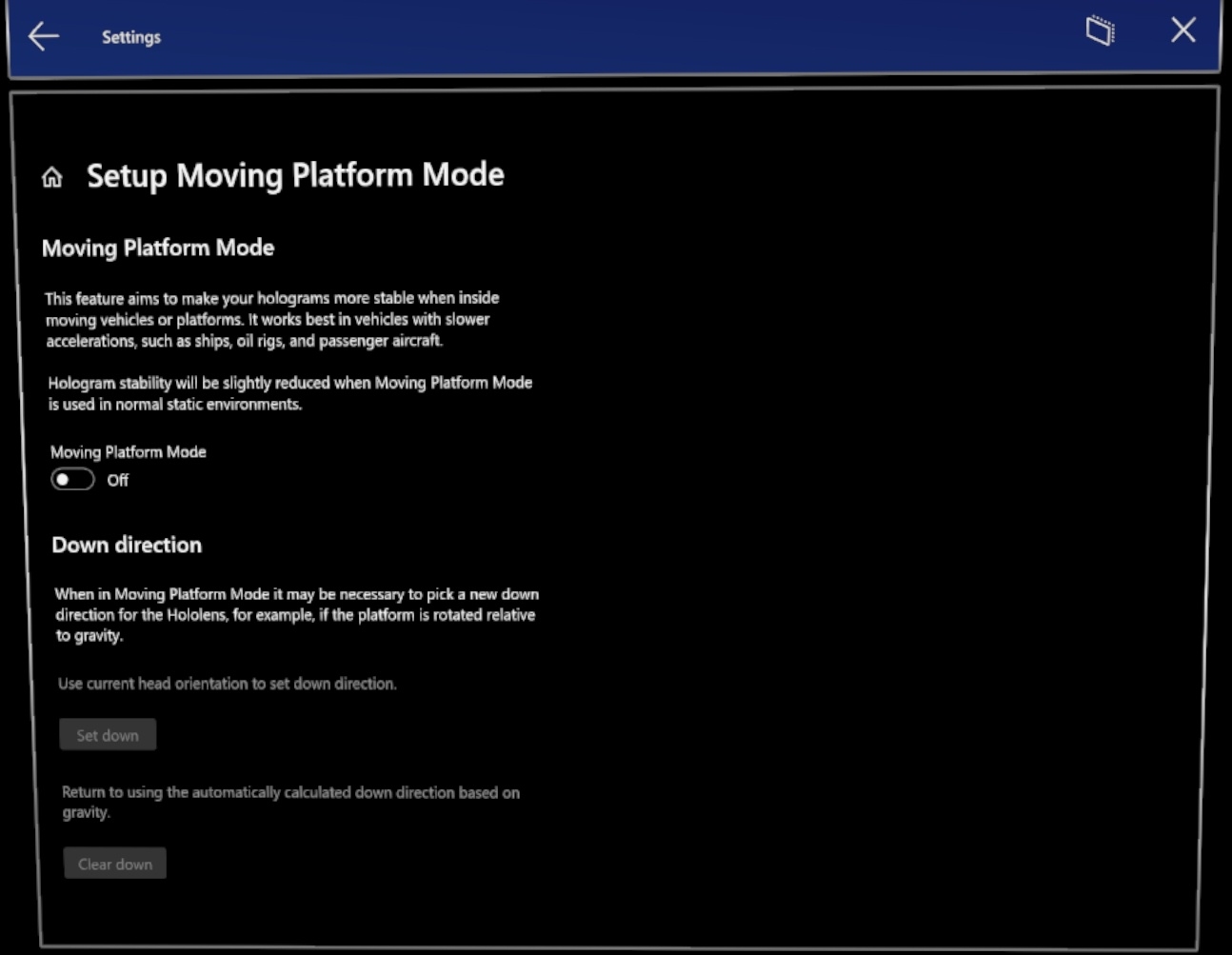
Movendo políticas de MDM do Modo de Plataforma
MixedReality/ConfigureMovingPlatform
Esta política controla o comportamento do recurso de plataforma em movimento no HoloLens 2, ou seja, se ele está desligado / ligado. Um usuário pode alternar esse recurso. Apenas os clientes que pretendem usar o HoloLens 2 em ambientes móveis com baixo movimento dinâmico devem usar esta política. Consulte do Modo de plataforma móvel HoloLens 2 para obter informações básicas.
A OMA-URI da nova política: ./Device/Vendor/MSFT/Policy/Config/MixedReality/ConfigureMovingPlatform
Valores suportados:
- 0 (Padrão) - Última preferência do usuário definido. O estado inicial é OFF e depois que a preferência do usuário é persistida nas reinicializações e é usada para inicializar o sistema.
- 1 Force off - A plataforma em movimento está desativada e os usuários não podem alterá-la.
- 2 Force on - A plataforma em movimento está ativada e os usuários não podem alterá-la.
MixedReality/ManualDownDirectionDisabled
Esta política controla se o usuário pode alterar a direção descendente manualmente ou não. Se o usuário não definir a direção descendente, então uma direção descendente calculada automaticamente é usada pelo sistema. Esta política não tem dependência da política ConfigureMovingPlatform e eles podem ser definidos independentemente.
A OMA-URI da nova política: ./Device/Vendor/MSFT/Policy/Config/MixedReality/ManualDownDirectionDisabled
Valores suportados:
- Falso (padrão) - O usuário pode mudar manualmente a direção descendente se desejar, caso contrário, a direção descendente é determinada automaticamente com base no vetor de gravidade medido.
- True - O usuário não pode alterar manualmente a direção descendente e a direção descendente é sempre determinada automaticamente com base no vetor de gravidade medido.
SDK do Modo de Plataforma em Movimento
Há casos em que você deseja que a disponibilidade do Modo de Plataforma de Movimentação dependa da sua situação, habilitada para seu aplicativo ou habilitada para um aplicativo específico. Nesses casos, talvez você queira habilitar o Modo de plataforma móvel do seu aplicativo usando o SDK.
Melhorias e correções na atualização de fevereiro de 2022
- Foi resolvido um problema que impedia a desinstalação de aplicações carregadas lateralmente em determinados cenários.
- Corrigido um erro ao usar o Media Foundation Media Capture que impedia que um desenvolvedor pudesse criar um MediaEncodingProfile usando HEVC.
- Corrige um problema que poderia impedir um aplicativo de acessar a pasta de vídeo de um usuário.
Windows Holographic, versão 21H2 - Atualização de janeiro de 2022
- Compilação 20348.1442
| Funcionalidade | Descrição | Público-alvo |
|---|---|---|
| Iniciar configurações de gestos | Limitações personalizadas para como o menu Iniciar pode ser aberto. | Utilizadores finais |
Iniciar configurações de gestos
Pode haver situações em que um usuário pode não querer que o menu Iniciar apareça enquanto faz certas tarefas enquanto olha para as mãos, como cirurgia e uso de aplicativos como a Assistência Remota. Essa solução também pode ajudar em outros cenários.
Abra a do menu Iniciar do
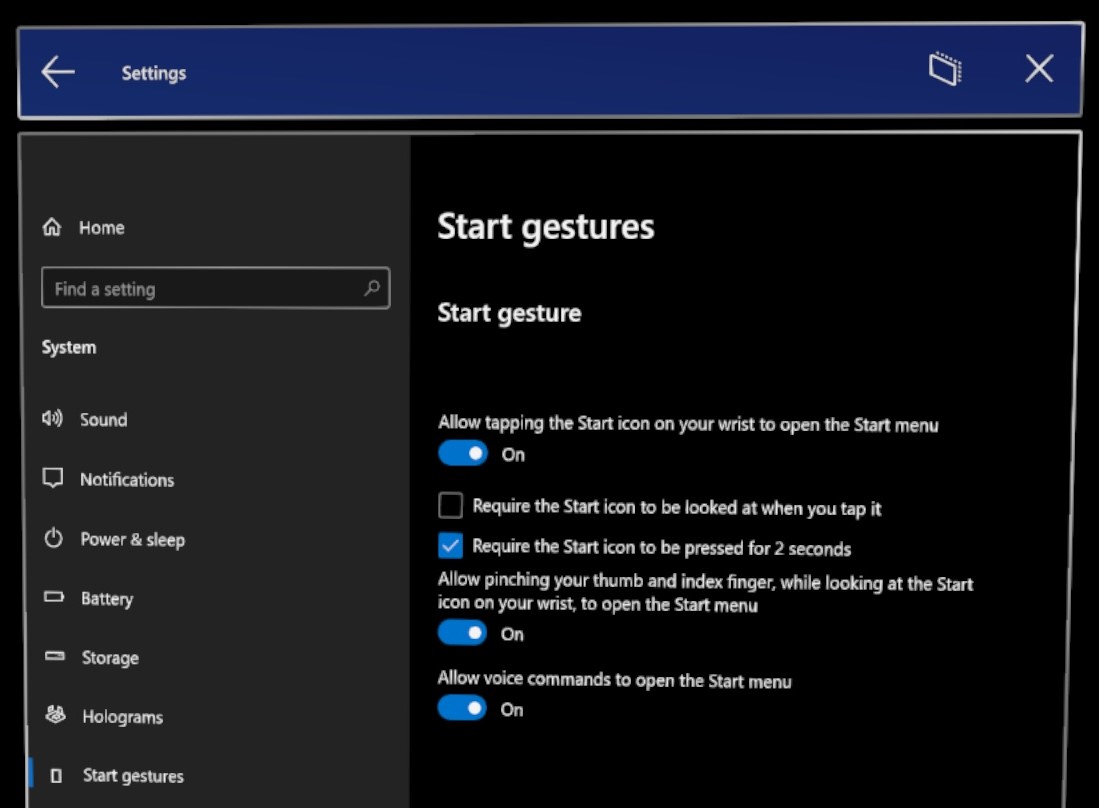
Opções de gestos de início:
- Permita tocar no ícone Estrela no pulso para abrir o menu Iniciar - padrão : Ativado
- Exigir que o ícone Iniciar seja analisado quando tocar nele - predefinido : Não verificado
- Exigir que o ícone Iniciar seja pressionado por 2 segundos - padrão : Não verificado
- Permita apertar o polegar e o indicador, enquanto olha para o ícone Iniciar no pulso, para abrir o menu Iniciar - predefinido : Ativado
- Permitir que comandos de voz abram o menu Iniciar - padrão : Ativado
Se você está se perguntando como usar sua voz para abrir e fechar o menu Iniciar:
- "Ir para Iniciar" para abrir o menu Iniciar
- "Fechar" enquanto olha para fechar
Melhorias e correções na atualização de janeiro de 2022
- Corrige um problema que impede que os dispositivos inicializem corretamente em voos anteriores.
- Corrige um problema no painel Implantar aplicativos do Portal de Dispositivos do Windows quando acessado a partir do Internet Explorer 11.
Windows Holographic, versão 21H2 - Atualização de dezembro de 2021
- Compilação 20348.1440
Melhorias e correções na atualização:
- Foi corrigido um problema que impedia que o teclado aparecesse em algumas aplicações que utilizavam o Modo Kiosk.
Windows Holographic, versão 21H2 - Atualização de novembro de 2021
- Compilação 20348.1438
Melhorias e correções na atualização:
- Corrigido um problema conhecido em que cada vez que a energia vai para 18 por cento, o dispositivo de repente desliga automaticamente.
- Micro códigos QR, que foram orientados em 45/135deg não foram detetados com frequência suficiente ou não foram detetados de todo. Esse problema foi resolvido e agora eles são detetados de forma confiável.
- Removido o identificador de versão do HoloLens "Versão" nas páginas de configurações, pois ele não é exclusivamente descritivo para identificar a versão do sistema operacional que seu dispositivo está executando. Para verificar sua compilação, você deve usar o número de compilação na tela Configurações ->System ->About.
Windows Holographic, versão 21H2
- Compilação 20348.1432
Windows Holographic, versão 21H2 já está disponível e traz um grande conjunto de novos recursos para usuários HoloLens 2 e profissionais de TI. Esta versão inclui solução de problemas e relatórios de dispositivo aprimorados, alguns bugs corrigidos no modo quiosque e no visualizador de certificados, a superfície de capacidade de gerenciamento expandida e a maior confiabilidade de atualização. Um novo recurso emblemático desta atualização de recursos que chega ao HoloLens é o nosso Modo de Plataforma em Movimento. Confira todos os novos recursos incríveis para HoloLens 2!
Esta última versão é uma atualização mensal para a versão 21H1, mas desta vez estamos incluindo novos recursos, por causa disso o número de compilação principal permanece o mesmo e o Windows Update indica uma versão mensal para a versão 21H1 (build 20348). Para verificar se tem 21H2, verifique se o número da versão é 20348.1432 ou superior. Você pode olhar para o seu número de compilação em seu de configurações de
Para atualizar para a versão mais recente, abra a aplicação Definições, aceda a Atualizar & Segurança e toque em Procurar Atualizações. Para obter mais informações sobre como gerenciar atualizações do HoloLens, visite Gerenciar atualizações do HoloLens.
| Funcionalidade | Descrição | Usuário ou cenário |
|---|---|---|
| Modo de plataforma móvel | Introduz o Modo de Plataforma Móvel beta, que, quando configurado, permite o uso do HoloLens 2 em grandes embarcações marítimas com baixo movimento dinâmico. | Tudo |
| suporte de arquivo PFX para o Certificate Manager | Adicionar certificados PFX através da interface do usuário Configurações | Utilizador Final |
| Ver relatório de diagnóstico avançado em Configurações no HoloLens | Exibir logs de diagnóstico do MDM no dispositivo | Solução de problemas |
| notificações de Diagnóstico Offline | Feedback audiovisual para a recolha de registos | Solução de problemas |
| Baixos aprimoramentos na coleta de logs de armazenamento | Melhorias nos cenários de coleta de logs durante situações de baixo armazenamento. | Solução de problemas |
| alterações CSP para relatar detalhes do HoloLens | Novos CSPs para consultar dados | Administradores de TI |
| Política de login automático controlada pelo CSP | Utilizado para iniciar sessão numa conta automaticamente | Administradores de TI |
| Deteção de reinicialização de atualização aprimorada e notificações | Novas políticas habilitadas e UX para atualizações. | Administradores de TI |
| Smart Retry para atualizações de aplicativos | Permite que os administradores de TI programem novas tentativas para atualizar aplicativos. | Administradores de TI |
| Utilizar apenas aplicações da loja privada apenas para a Microsoft Store | Configurar o aplicativo da loja para mostrar apenas aplicativos da organização | Administrador de TI |
| Usar aplicativos WDAC e LOB | Permite que os administradores de TI usem seus próprios aplicativos e ainda usem o WDAC para bloquear outros aplicativos. | Administradores de TI |
| Correções e melhorias | Correções e melhorias para o HoloLens. | Tudo |
Lista de verificação de recursos de administração de TI - 21H2
✔️ Se pretender definir uma única conta do Azure AD para iniciar sessão automaticamente, configurar este novo CSP.
✔️ Se você quiser configurar seus aplicativos para tentar atualizar automaticamente depois de falhar na atualização, defina este novo CSP para repetição inteligente.
✔️ Se você quiser ter mais controle sobre as atualizações do sistema operacional, confira estas políticas de atualização recém-habilitadas.
✔️ Se precisar de disponibilizar as aplicações da sua organização na loja da empresa através da Microsoft Store, mas pretender permitir apenas o acesso às aplicações da sua organização e não à loja completa, defina esta política.
✔️ Se você quiser saber o espaço de armazenamento livre, SSID ou BSSID de seus dispositivos HoloLens, confira estes CSPs de relatórios.
✔️ Se você quiser usar o WDAC para bloquear a inicialização de aplicativos ou processos e, ao mesmo tempo, usar sua própria linha de aplicativos de bushiness, agora você pode permitir LOB em sua política WDAC.
Modo de plataforma móvel
A partir de Windows Holographic, versão 21H2 adicionamos suporte beta para rastreamento em plataformas de movimento de baixa dinâmica no HoloLens 2. Depois de instalar a compilação e ativar o Modo de Plataforma em Movimento, você poderá usar seu HoloLens 2 em ambientes anteriormente inacessíveis, como grandes navios e grandes embarcações marítimas. Atualmente, o recurso é direcionado para habilitar apenas essas plataformas móveis específicas. Embora nada impeça que você tente usar o recurso em outros ambientes, o recurso é focado em adicionar suporte para esses ambientes primeiro.
Para saber mais sobre o que é suportado e como ativar esse novo recurso, visite a página da plataforma em movimento.
Visão geral para experimentar o Modo de Plataforma em Movimento
- Ativar o modo de desenvolvedor e o portal do dispositivo.
- Habilite o modo de plataforma móvel através do Device portal.
- Leve o seu dispositivo para a sua grande plataforma móvel e observe como os hologramas são estáveis.
Suporte a arquivos PFX para o Gerenciador de Certificados
Introduzido na compilação 20348.1405 do Windows Insider. Adicionamos suporte ao Certificate Manager para agora usar certificados .pfx. Quando os usuários navegam para Configurações >Atualização & Certificados de Segurança>e selecionam Instalar um certificado a interface do usuário agora oferece suporte ao arquivo de certificado .pfx. Os usuários podem importar o certificado .pfx, com chave privada, para o armazenamento do usuário ou da máquina.
Visão geral para experimentar arquivos PFX no Gerenciador de Certificados
- Prepare seu arquivo PFX.
- Copie o ficheiro para o seu dispositivo através de um cabo USB-C.
- Abra o aplicativo Configurações e navegue até o Gerenciador de Certificados
e aplique o certificado.
Ver relatório de diagnóstico avançado em Configurações no HoloLens
Para dispositivos gerenciados ao solucionar problemas de comportamento, confirmar que uma configuração de diretiva esperada foi aplicada é uma etapa importante. Antes desse novo recurso, o método para verificar uma política era executado fora do dispositivo via MDM ou perto do dispositivo depois de exportar logs de diagnóstico do MDM coletados por meio do de Configurações do
Agora, o MDM Diagnostics pode ser visualizado no dispositivo usando o navegador Edge. Para visualizar mais facilmente o relatório de Diagnóstico MDM, navegue até a página Acessar trabalho ou escola e selecione Exibir relatório de diagnóstico avançado . Isso gera e abre o relatório em uma nova janela de Borda.
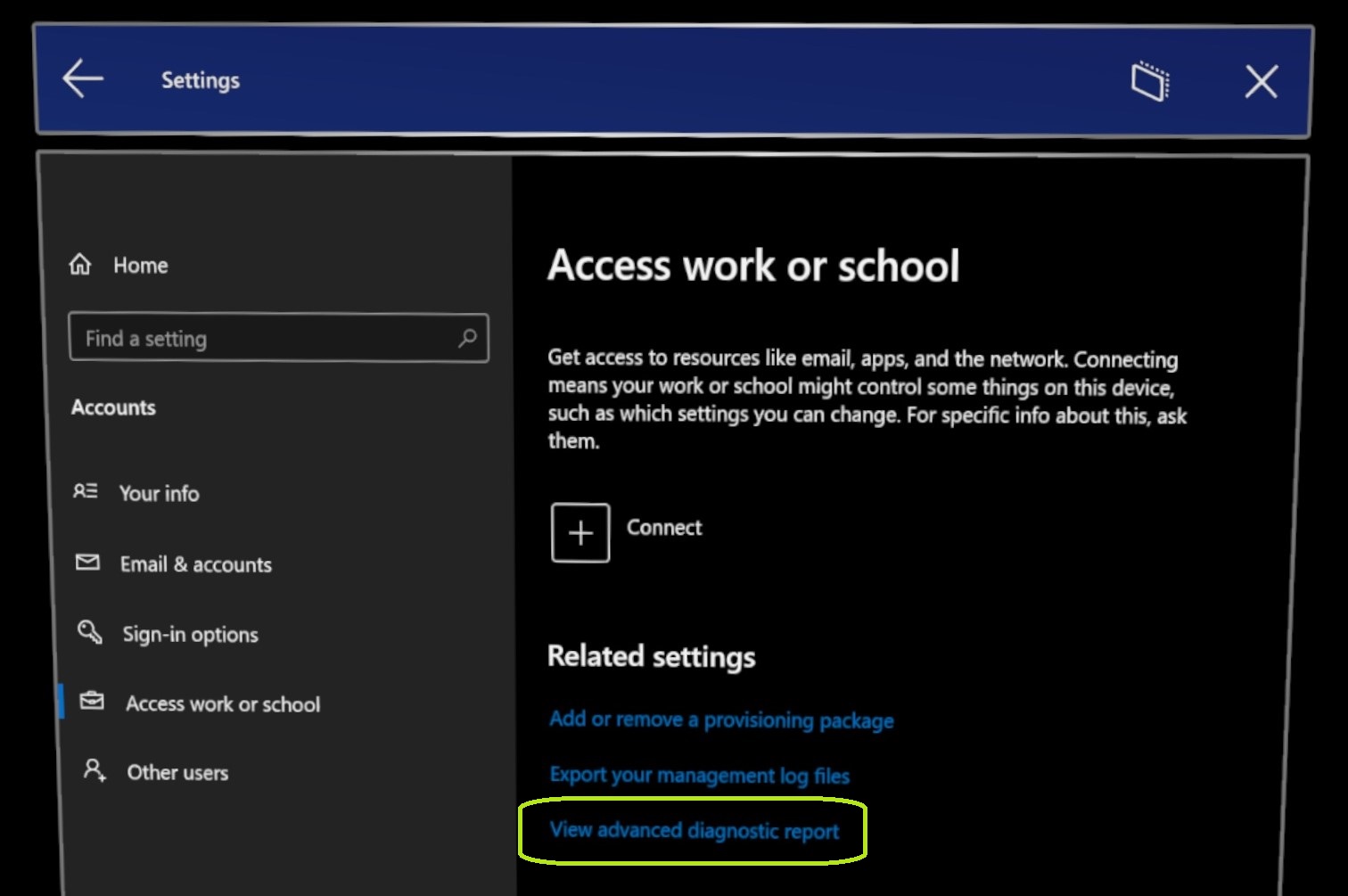
Visão geral para experimentar o relatório de diagnóstico avançado
- Abra a aplicação Definições.
- Navegue até a página Contas e clique no novo link Exportar seus logs de gerenciamento.
- Veja informações avançadas sobre as configurações do seu dispositivo.
Notificações de diagnóstico offline
Esta é uma atualização para um recurso existente chamado Diagnóstico Offline. Anteriormente, não havia nenhum indicador claro para os usuários de que eles haviam acionado a coleta de diagnóstico ou que ela havia sido concluída. Agora adicionado no Windows Holographic, versão 21H2, existem duas formas de feedback audiovisual para Diagnóstico Offline. A primeira são as notificações do sistema exibidas quando a coleta é iniciada e concluída. Eles são exibidos quando o usuário está conectado e tem elementos visuais.
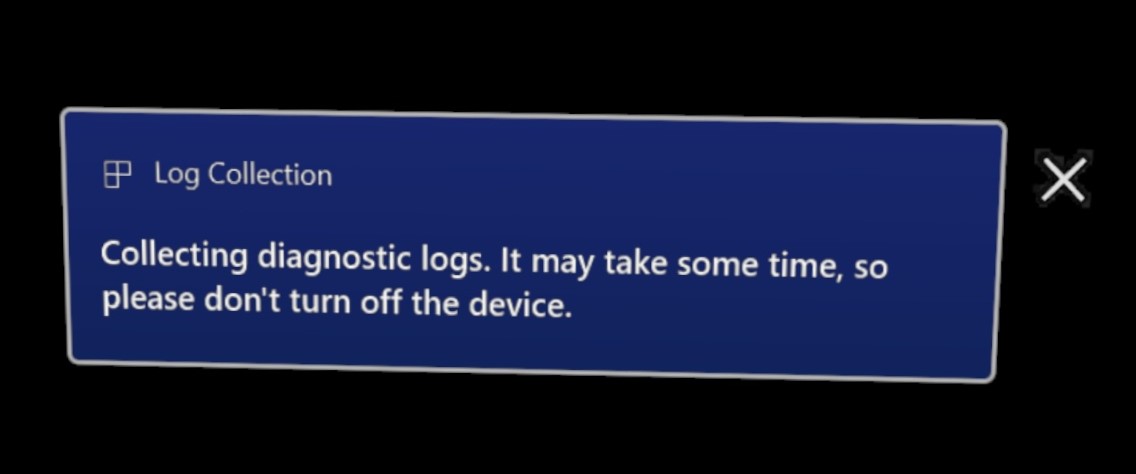
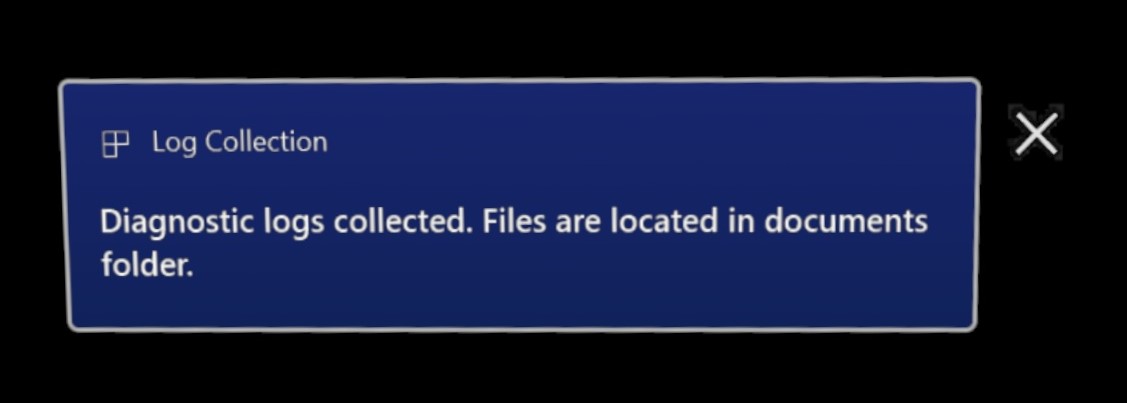
Como os usuários geralmente usam o Diagnóstico Offline como um mecanismo de coleta de logs para quando não têm acesso a uma exibição, não podem fazer login ou ainda estão no OOBE, também há uma sugestão de áudio reproduzida quando os logs são coletados. Esse som é reproduzido além da notificação do sistema.
Esta nova funcionalidade é ativada quando o dispositivo é atualizado e não necessita de ser ativada ou gerida. Em qualquer caso, esse novo feedback não pode ser exibido ou ouvido, os Diagnósticos Offline ainda são gerados.
Esperamos que, com esta nova adição de feedback audiovisual, seja mais fácil reunir dados de diagnóstico e mais rapidamente ser capaz de solucionar seus problemas.
Essas informações podem ser visualizadas posteriormente na página logs de diagnóstico.
Visão geral para experimentar as notificações de diagnóstico
- Desbloqueie o seu dispositivo e use-o.
- Pressione a combinação de botões Power e Volume down para reunir Diagnóstico Offline.
- Exiba as notificações do sistema e ouça dicas de áudio para quando o dispositivo iniciar e terminar a coleta de logs.
Melhorias na coleta de logs de armazenamento baixos
Em cenários em que um dispositivo parece ter pouco espaço em disco quando os logs de diagnóstico são coletados, um relatório adicional chamado StorageDiagnostics.zip é criado. O limite de armazenamento baixo é determinado automaticamente pelo Windows sensor de armazenamento.
Essas informações podem ser visualizadas posteriormente na página logs de diagnóstico.
Visão geral para experimentar as melhorias de baixo armazenamento
- Preencha o espaço de armazenamento do seu dispositivo.
- Pressione a combinação de botões Power e Volume down para reunir Diagnóstico Offline.
- Observe que há um novo arquivo na coleção de logs armazenados na pasta Documentos do seu HoloLens.
Alterações CSP para relatar detalhes do HoloLens
Os CSPs a seguir foram atualizados com novas maneiras de relatar informações de seus dispositivos HoloLens.
DevDetail CSP - Armazenamento gratuito
O DevDetail CSP agora também relata espaço de armazenamento livre no dispositivo HoloLens. Isso deve corresponder aproximadamente ao valor mostrado na página Configurações de armazenamento do aplicativo. A seguir está o nó específico que contém essas informações.
- ./DevDetail/Ext/Microsoft/FreeStorage (somente operação GET)
DeviceStatus CSP - SSID e BSSID
DeviceStatus CSP agora também relata SSID e BSSID de Wi-Fi rede com a qual o HoloLens está ativamente conectado. A seguir estão os nós específicos que contêm essas informações.
- ./Vendor/MSFT/DeviceStatus/NetworkIdentifiers/endereço mac do adaptador Wi-Fi/SSID
- ./Vendor/MSFT/DeviceStatus/NetworkIdentifiers/endereço mac do adaptador Wi-Fi/BSSID
Exemplo de blob syncml (para fornecedores de MDM) para consultar NetworkIdentifiers
<SyncML>
<SyncBody>
<Get>
<CmdID>$CmdID$</CmdID>
<Item>
<Target>
<LocURI>
./Vendor/MSFT/DeviceStatus/NetworkIdentifiers?list=StructData
</LocURI>
</Target>
</Item>
</Get>
<Final/>
</SyncBody>
</SyncML>
Política de login automático controlada pelo CSP
Essa nova política AutoLogonUser controla se um usuário está conectado automaticamente. Alguns clientes querem configurar dispositivos vinculados a uma identidade, mas não querem nenhuma experiência de login. Imagine pegar um dispositivo e usar a assistência remota imediatamente. Ou ter o benefício de ser capaz de distribuir rapidamente dispositivos HoloLens e permitir que seus usuários finais agilizem o login.
Quando a política é definida como um valor não vazio, ela especifica o endereço de email do usuário de logon automático. O usuário especificado deve fazer logon no dispositivo pelo menos uma vez para habilitar o logon automático.
O OMA-URI da nova política ./Device/Vendor/MSFT/Policy/Config/MixedReality/AutoLogonUser valor String
- Os utilizadores com o mesmo endereço de e-mail têm o início de sessão automático ativado.
Em um dispositivo onde essa política está configurada, o usuário especificado na política precisa fazer logon pelo menos uma vez. As reinicializações subsequentes do dispositivo após o primeiro logon fazem com que o usuário especificado faça logon automaticamente. Apenas um único utilizador de início de sessão automático é suportado. Uma vez ativado, o usuário conectado automaticamente não poderá fazer logout manualmente. Para fazer logon como um usuário diferente, a política deve primeiro ser desabilitada.
Observação
- Alguns eventos, como as principais atualizações do sistema operacional, podem exigir que o usuário especificado faça logon no dispositivo novamente para retomar o comportamento de logon automático.
- O logon automático só é suportado para usuários MSA e AAD.
Visão geral para tentar o CSP de logon automático
- Configure o novo CSP para um usuário desejado usando uma política personalizada:
./Device/Vendor/MSFT/Policy/Config/MixedReality/AutoLogonUser - Aplique o CSP ao dispositivo por meio de pacote de provisionamento ou MDM.
- Inicie sessão na conta especificada.
- Reinicie o dispositivo e observe que o usuário está automaticamente conectado.
Deteção e notificações de reinicialização de atualização aprimoradas
Entre as horas ativas e as políticas de tempo de instalação, é possível evitar a reinicialização de dispositivos HoloLens quando eles estão em uso. No entanto, também atrasaria a adoção de atualizações se não ocorrerem reinicializações para concluir a instalação de uma atualização necessária. Agora, adicionamos políticas para permitir que a TI imponha prazos e reinicializações necessárias e garanta que a instalação de uma atualização seja concluída em tempo hábil. Os usuários podem ser notificados antes da reinicialização ser iniciada e podem atrasar a reinicialização de acordo com a política de TI.
As seguintes políticas de atualização foram adicionadas:
- Update/AutoRestartNotificationSchedule
- Update/AutoRestartRequiredNotificationDismissal
- Update/ConfigureDeadlineForFeatureUpdates
- Update/ConfigureDeadlineForQualityUpdates
- Update/ConfigureDeadlineGracePeriod
- Update/ConfigureDeadlineNoAutoReboot
- Update/ScheduleImminentRestartWarning
- Update/ScheduleRestartWarning
- Update/UpdateNotificationLevel
Visão geral para tentar novas notificações de atualização
- Configure um dos novos CSPs de atualização por meio de pacote de provisionamento ou MDM (consulte a lista de links acima e escolha um).
- Use o dispositivo durante o horário agendado.
- Observe que o usuário é notificado sobre a atualização e a necessidade de reiniciar o dispositivo*.
* Os seus resultados podem variar com base nas políticas de atualização utilizadas.
Repetição inteligente para atualizações de aplicativos
Agora habilitado para o HoloLens está uma nova política que permite que os administradores de TI definam uma data recorrente ou única para reiniciar aplicativos cuja atualização falhou devido ao aplicativo estar em uso, permitindo que a atualização seja aplicada. Eles podem ser definidos com base em alguns gatilhos diferentes, como um horário agendado ou entrada. Para saber mais sobre como usar essa política, consulte ApplicationManagement/ScheduleForceRestartForUpdateFailures.
Essas informações podem ser encontradas posteriormente na páginada loja de implantação de aplicativos
Visão geral para experimentar o Smart Retry para atualizações de aplicativos
- Configure o novo recurso de repetição inteligente.
- Em um dispositivo que ainda não recebeu seu aplicativo e está configurado corretamente, faça login em um ambiente online.
- Torne o dispositivo incapaz de baixar o aplicativo desligando-o ou desconectando-o.
- Tenha seu dispositivo ligado e conectado à internet durante o tempo acionado para repetir o download.
Utilizar apenas aplicações da Loja privada para a Loja Microsoft
A política RequirePrivateStoreOnly está habilitada para HoloLens. Esta política permite que a aplicação da Microsoft Store seja configurada para mostrar apenas o armazenamento privado configurado para a sua organização através Microsoft Store para Empresas. Limitar o acesso apenas às aplicações que disponibilizou.
Saiba mais sobre ApplicationManagement/RequirePrivateStoreOnly
Essas informações podem ser encontradas posteriormente na páginada loja de implantação de aplicativos
Visão geral para tentar apenas aplicativos da loja privada
- Configure a nova política para os seus dispositivos através MDM.
- Inicie sessão num dispositivo que tenha a política.
- Abra o aplicativo da Microsoft Store e observe que você só pode ver os aplicativos da sua organização.
Usar aplicativos WDAC e LOB
Agora você pode usar o WDAC para bloquear a inicialização de aplicativos ou processos e continuar a usar sua própria linha de aplicativos bushiness. Agora você pode permiti-los em sua política WDAC. O uso dessa política envolve a execução de uma linha extra de código no PowerShell ao criar sua política WDAC. Reveja os passos aqui.
Visão geral para experimentar seus próprios aplicativos ao usar o WDAC para bloquear outras pessoas
- Reúna os AUMIDs do seu aplicativo LOB e os aplicativos que você pretende bloquear.
- Crie uma nova política WDAC seguir as novas etapas.
- Implante a política usando o MDM no seu dispositivo.
- Entre no dispositivo e observe que você pode iniciar seu aplicativo e bloquear outras pessoas.
Correções e melhorias
Para desenvolvedores
- Corrigido um problema conhecido para o Device Portal em que não havia nenhum prompt baixando arquivos bloqueados.
- Corrigido um problema conhecido do Device Portal com o tempo limite de upload e download de arquivos.
- O processamento do gamepad para aplicativos 2D foi desativado nas compilações do Insider. Ao removê-lo, os aplicativos agora são livres para usar as APIs do Gamepad diretamente e têm acesso a todo o conjunto de controles e podem ser desenvolvidos em mente para fazer mais. Os desenvolvedores devem usar as APIs do Gamepad para consumir a entrada do Gamepad. Aqui está um exemplo para classe Gamepad (Windows.Gaming.Input) - aplicativos UWP do Windows.
- Habilitado um de API de Acesso Atribuído
para que os aplicativos possam determinar se um HoloLens está sendo executado em um modo Kiosk para o usuário conectado ao HoloLens.
Para Empresas
- Resolve problemas relacionados com a comunicação de propriedades de conformidade de dispositivos HoloLens; uma reinicialização pode ser necessária para que o relatório correto seja acionado em compilações do Insider.
- Atualizada a versão in-box da Assistência Remota instalada em flashes novos.
- Corrigido um problema em que, após a primeira entrada do usuário, a OOBE estava sendo encerrada em cenários em que as configurações de quiosque baseadas em grupo do AAD estavam sendo usadas.
- Corrigido um problema relacionado à exibição de notificações de atualização e avisos de diálogo para reinicialização do dispositivo.
- Corrigido um problema em que, após a reinicialização do dispositivo, os Controles Xbox e outros periféricos Bluetooth LE precisavam ser emparelhados novamente para se conectar.
- Corrigido o problema do codificador de vídeo, que podia causar um breve congelamento do vídeo de saída durante uma chamada de Assistência Remota. Wi-Fi alterações de driver e firmware para resolver as vulnerabilidades do Wi-Fi "Fragment and Forge".
- Wi-Fi alterações de driver e firmware para resolver as vulnerabilidades do Wi-Fi "Fragment and Forge".
- Ao usar o Modo de Plataforma Móvel (MPM), "Down" é estimado pela gravidade média em um curto período de tempo. Este valor substitui a gravidade verdadeira quando no Modo de Plataforma em Movimento.
- Oscilação periódica fixa em hologramas quando no modo 3DoF, ou durante a perda de rastreamento.
- Resolve um problema que afeta as atualizações da versão 21H1/21H2 de versões mais antigas.
Windows Holographic, versão 21H1 - Atualização de setembro de 2021
- Compilação 20348.1018
Melhorias e correções na atualização:
- Correções para resolver problemas em que o tempo do sistema pode saltar inesperadamente.
Windows Holographic, versão 21H1 - Atualização de agosto de 2021
- Compilação 20348.1014
Melhorias e correções na atualização:
- Foi corrigido um problema que impedia os comandos Xbox de funcionarem em aplicações imersivas com suporte para comandos.
- Diagnóstico melhorado para falhas de atualização de dispositivos.
Windows Holographic, versão 21H1 - Atualização de julho de 2021
- Compilação 20348.1010
Melhorias e correções na atualização:
- O Device Portal aprimorou os métodos de notificação do cliente quando o Explorador de Arquivos encontra problemas ao abrir arquivos bloqueados.
- O upload, download, renomeação e exclusão de arquivos agora é corrigido ao usar https em todos os navegadores suportados.
- Corrigido o problema em que Wi-Fi proxy não podia ser salvo quando Wi-Fi interface do usuário de propriedades é iniciada a partir de Configurações > Rede & Internet > Status > Propriedades.
- Foi resolvido um problema relacionado com a remoção de certificados eSIM nas atualizações do SO. Essa correção garante que os certificados eSIM e componentes relacionados sejam removidos ao atualizar para a versão 21H1.
- Corrigido um problema que afetava as aplicações pré-instaladas nas redefinições do SO.
- Desempenho de carregamento da bateria ajustado para aumentar o tempo de execução ao carregar com maior carregamento da CPU. Ao carregar os dispositivos HoloLens 2, se for detetado que o dispositivo está quente, a bateria interna carrega mais lentamente para reduzir o calor. A contrapartida positiva é que um dispositivo tem menos probabilidade de desligar devido a problemas térmicos, com o impacto é que o dispositivo funciona por mais tempo. Se o dispositivo estiver frio, a taxa de carga não será afetada.
Observação
Devido a um problema agora resolvido conhecido em nossa compilação 21H1 que estava afetando os usuários da Assistência Remota, pausamos temporariamente a oferta de atualizações do Windows Holographic, versão 21H1. Também alteramos a compilação padrão do Advanced Recovery Companion (ARC) para o Windows Holographic, versão 20H2 – Atualização de junho de 2021. A compilação ARC agora é retomada visando a compilação 21H1.
Windows Holographic, versão 21H1 - Atualização de junho de 2021
- Compilação 20348.1007
Carregamento do Rolo da Câmara do OneDrive para o trabalho ou para a escola
Adicionámos uma nova funcionalidade à aplicação Definições do HoloLens 2, que permite aos clientes carregar automaticamente fotografias e vídeos de realidade mista a partir da pasta Imagens > Rolo da Câmara do dispositivo para a pasta correspondente do OneDrive para trabalho ou escola. Esta funcionalidade resolve uma lacuna de funcionalidades na aplicação OneDrive no HoloLens 2, que apenas suporta o carregamento automático do Rolo da Câmara para a conta Microsoft pessoal de um cliente (e não para a sua conta escolar ou profissional).
Como funciona
Visite Configurações > Sistema > Câmera de Realidade Mista para ativar o "Envio da câmera".
Ao definir esta funcionalidade para a posição
Ativado, todas as fotografias ou vídeos de realidade mista capturados no seu dispositivo são automaticamente enfileirados para serem carregados para a pasta Imagens Rolo da Câmara da sua conta do OneDrive para trabalho ou estudante. -
Observação
Fotos e vídeos capturados antes de ativar esse recurso não estão na fila para upload e ainda precisam ser carregados manualmente.
Uma mensagem de estado na página Definições apresenta o número de ficheiros pendentes de carregamento (ou lê-se "O OneDrive está atualizado" quando todos os ficheiros pendentes tiverem sido carregados).
Se você estiver preocupado com a largura de banda ou quiser "pausar" o upload por qualquer motivo, você pode alternar o recurso para a posição
desativado. A desativação temporária do recurso garante que a fila de upload continue a aumentar à medida que você adiciona novos arquivos à pasta Rolo da câmera, mas os arquivos não serão carregados até que você reative o recurso. Os ficheiros mais recentes são carregados primeiro (último a entrar, primeiro a sair).
Se a sua conta do OneDrive tiver problemas (por exemplo, depois de alterar a palavra-passe), é apresentado um botão Corrigir agora na página Definições.
Não existe um tamanho máximo de ficheiro, mas tenha em atenção que os ficheiros grandes demoram mais tempo a carregar (especialmente se a largura de banda de carregamento estiver limitada). Se você "pausar" ou desativar o upload enquanto um arquivo grande estiver sendo carregado, o upload parcial será preservado. Se o carregamento for reativado dentro de algumas horas após ter sido "pausado" ou desativado, o carregamento continuará de onde parou. No entanto, se o upload for reativado após várias horas, o upload do arquivo grande será reiniciado desde o início.
Problemas conhecidos e advertências
- Essa configuração não tem limitação integrada com base no uso atual da largura de banda. Se você precisar maximizar a largura de banda para outro cenário, desative a configuração manualmente. O carregamento está pausado, mas o recurso continua monitorando os arquivos recém-adicionados ao Rolo da Câmera. Reative o upload quando estiver pronto para continuar.
- Esse recurso deve ser habilitado para cada conta de usuário no dispositivo e só pode carregar ativamente arquivos para o usuário que está conectado ao dispositivo no momento.
- Se você estiver tirando fotos ou vídeos enquanto assiste à contagem de upload na página Configurações em tempo real, observe que a contagem de arquivos pendentes pode não mudar até que o upload do arquivo atual seja concluído.
- O upload pausa se o dispositivo adormecer ou estiver desligado. Para garantir que os carregamentos pendentes estão concluídos, utilize ativamente o dispositivo até que a página Definições leia "O OneDrive está atualizado" ou ajuste as definições de de suspensão do Power &
.
Adicionado suporte para algumas políticas de telemetria
As seguintes políticas de telemetria agora são suportadas no HoloLens 2:
- ConfigureTelemetryOptInSettingsUx
- DisableDeviceDelete
- AllowDeviceNameInDiagnosticData
- FeedbackHubAlwaysSaveDiagnosticsLocalmente
System\AllowTelemetry e System\ConfigureTelemetryOptInSettingsUx devem ser usados juntos para ter controle total sobre a Telemetria e o comportamento no aplicativo Configurações.
Melhorias e correções na atualização:
- Corrige a principal corrupção de vídeo com calibração de cores.
- Resolve um problema em que o texto pode estar truncado no menu Energia.
- Habilita o suporte para a política RequirePrivateStoreOnly.
Windows Holographic, versão 21H1
- Compilação 20346.1002
Esta atualização contém recursos para dois públicos-alvo; recursos que podem ser usados por qualquer pessoa em um dispositivo pelo Usuário Final e novas opções de gerenciamento de dispositivos que podem ser configuradas por administradores de TI. A tabela a seguir especifica os recursos relevantes para cada público. Se você é um administrador de TI, dê uma olhada em nosso IT Admin - Lista de verificação de atualização.
Importante
Para atualizar para esta compilação, os dispositivos HoloLens 2 devem estar atualmente executando a atualização de fevereiro de 2021 (build 19041.1136) ou mais recente. Se não estiver a ver esta atualização de funcionalidade disponível, atualize o dispositivo primeiro e tente novamente.
| Nome do recurso | Breve descrição | Público-alvo |
|---|---|---|
| Novo Microsoft Edge | O novo Microsoft Edge baseado em Chromium já está disponível para HoloLens 2. | Utilizador Final |
| WebXR e 360 Viewer | Experimente experiências web imersivas e reprodução de vídeo 360. | Utilizador Final |
| aplicação Novas Definições | O aplicativo Configurações herdado está sendo substituído por uma versão atualizada com novos recursos e configurações. | Utilizador Final |
| de calibração de cores do visor | Selecione um perfil de cor alternativo para o seu monitor HoloLens 2. | Utilizador Final |
| Seletor de aplicativos padrão | Escolha qual aplicativo deve ser iniciado para cada arquivo ou tipo de link. | Utilizador Final |
| de controle de volume por aplicativo | Controle o volume ao nível da aplicação independentemente do volume do sistema. | Utilizador Final |
| Instalar aplicações Web | Instale aplicações Web no HoloLens 2, como o Microsoft Office, com o novo navegador Microsoft Edge. | Utilizador Final |
| Passe o dedo para digitar | Use a ponta do dedo para "deslizar" palavras no teclado holográfico. | Utilizador Final |
| menu Energia a partir da Iniciar | No Menu Iniciar, reinicie e desligue o dispositivo HoloLens. | Utilizador Final |
| Vários utilizadores listados no ecrã de início de sessão | Exiba várias contas de usuário na tela Entrar. | Utilizador Final |
| USB-C Suporte de microfone externo | Utilize USB-C microfones para aplicações e/ou Assistência Remota. | Utilizador Final |
| Logon automático do visitante para quiosques | Permite que o logon automático nas contas de visitantes seja usado para os modos de quiosque. | Administrador de TI |
| Novos AUMIDs para novas aplicações no modo Kiosk | AUMIDs para novos aplicativos de Configurações e Borda. | Administrador de TI |
| Falha melhorada no modo Kiosk entregando | O modo de quiosque procura Acesso Atribuído Global antes do menu Iniciar vazio. | Administrador de TI |
| Novos ConfiguraçõesURIs para de visibilidade das Configurações de Página | 20+ novos SettingsURIs para a política Settings/PageVisibilityList. | Administrador de TI |
| Configurar o diagnóstico de fallback | Definindo o comportamento de diagnóstico de fallback no aplicativo Configurações. | Administrador de TI |
| Compartilhe coisas com dispositivos próximos | Partilhe ficheiros ou URLs de um HoloLens para um PC. | Tudo |
| Novos rastreamentos de diagnóstico do sistema operacional | Nova resolução de problemas em Definições para atualizações do SO. | Administrador de TI |
| Visualização de otimização de entrega | Reduza o consumo de largura de banda para downloads de vários dispositivos HoloLens. | Administrador de TI |
Confira as notas de versão relacionadas:
- Visite o arquivo do emulador HoloLens
- de Assistência Remota do Dynamics 365
- Guias do Dynamics 365
Apresentando o novo Microsoft Edge
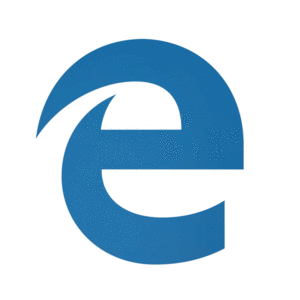
O novo Microsoft Edge adota o projeto de código aberto Chromium para criar melhor compatibilidade para os clientes e menos fragmentação da web para desenvolvedores web.
Importante
Este novo Microsoft Edge substitui automaticamente o Microsoft Edge herdado, que já não é suportado em novas versões.
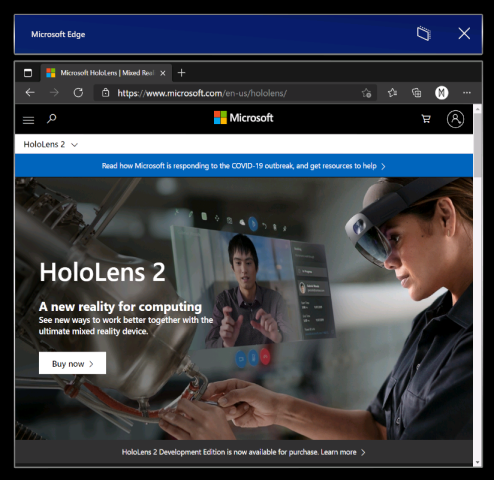
Lançamento do novo Microsoft Edge
O novo ícone do Microsoft Edge  (representado por um ícone giratório azul e verde) é fixado no menu Iniciar e é iniciado automaticamente quando você ativa um link da Web.
(representado por um ícone giratório azul e verde) é fixado no menu Iniciar e é iniciado automaticamente quando você ativa um link da Web.
Observação
Quando você inicia o novo Microsoft Edge no HoloLens 2 pela primeira vez, suas configurações e dados são importados do Microsoft Edge herdado. Se você continuar a usar o Microsoft Edge herdado depois de iniciar o novo Microsoft Edge, esses novos dados não serão sincronizados do Microsoft Edge herdado para o novo Microsoft Edge.
Definindo configurações de política para o novo Microsoft Edge
O novo Microsoft Edge oferece aos administradores de TI um conjunto muito mais amplo de políticas de navegador no HoloLens 2 do que estavam disponíveis anteriormente com o Microsoft Edge herdado.
Aqui estão alguns recursos úteis para saber mais sobre como gerenciar configurações de política para o novo Microsoft Edge:
- Definir configurações de política do Microsoft Edge com o Microsoft Intune
- de mapeamento de políticas do Microsoft Edge Legacy to Microsoft Edge
- de mapeamento de políticas do Google Chrome para o Microsoft Edge
- Documentação completa Microsoft Edge Enterprise
O que esperar do novo Microsoft Edge no HoloLens 2
Como o novo Microsoft Edge é um aplicativo Win32 nativo com uma nova camada de adaptador UWP que permite que ele seja executado em dispositivos somente UWP, como o HoloLens 2, alguns recursos podem não estar imediatamente disponíveis. Suportaremos novos cenários e funcionalidades ao longo dos próximos meses, por isso consulte este espaço para obter informações sobre up-todata.
Cenários e recursos esperados para funcionar:
- Experiência de primeira execução, login no perfil e sincronização
- Os sites devem renderizar e se comportar conforme o esperado
- A maioria das funcionalidades do navegador (Favoritos, Histórico, etc.) deve funcionar como esperado
- Modo escuro
- Instalar aplicações Web no dispositivo
- Instalação de extensões (informe-nos se você usa extensões que não funcionam corretamente no HoloLens 2)
- Como visualizar e marcar um PDF
- Som espacial a partir de uma única janela do navegador
- Atualização automática e manual do navegador
- Salvar um PDF no menu Imprimir (usando a opção "Salvar em PDF")
- Extensão WebXR e 360 Viewer
- Restauração de conteúdo para corrigir janelas, ao navegar por várias janelas colocadas em seu ambiente
Cenários e recursos que não devem funcionar:
- Som espacial de várias janelas com fluxos de áudio simultâneos
- "Veja, diga"
- Impressão
Principais problemas conhecidos do navegador:
- A pré-visualização da lupa no teclado holográfico foi desativada para o novo Microsoft Edge. Esperamos reativar esse recurso em uma atualização futura, assim que a ampliação estiver funcionando corretamente.
- O áudio pode ser reproduzido a partir da janela errada do navegador se tiver outra janela do navegador aberta e ativa. Você pode contornar esse problema fechando a outra janela ativa que não deveria estar reproduzindo áudio.
- Ao reproduzir áudio a partir de uma janela do navegador no modo "Siga-me" , o áudio continua a ser reproduzido se desativar o modo "Siga-me". Você pode contornar esse problema interrompendo a reprodução de áudio antes de desativar o modo "Siga-me" ou fechando a janela com o botão
X. - A interação com janelas ativas do Microsoft Edge pode fazer com que outras janelas de aplicativos 2D fiquem inativas inesperadamente. Você pode reativar essas janelas interagindo com elas novamente.
Canais do Microsoft Edge Insider
A equipe do Microsoft Edge disponibiliza três canais de visualização para a comunidade Edge Insider: Beta, Dev e Canary. A instalação de um canal de visualização não desinstala a versão lançada do Microsoft Edge no HoloLens 2 e você pode instalar mais de um ao mesmo tempo.
Visite a página inicial do Microsoft Edge Insider para saber mais sobre a comunidade do Edge Insider. Para saber mais sobre os diferentes canais do Edge Insider e começar, visite a página de download do Edge Insider.
Existem alguns métodos disponíveis para instalar os canais do Microsoft Edge Insider no HoloLens 2:
Instalação direta no dispositivo (atualmente disponível apenas para dispositivos não gerenciados)
- No HoloLens 2, visite a página de download do Edge Insider.
- Selecione o botão Download for HoloLens 2 para o canal Edge Insider que deseja instalar.
- Inicie o arquivo .msix baixado na fila de download do Edge ou na pasta "Downloads" do seu dispositivo (usando o Explorador de Arquivos).
- instalador de aplicativos é iniciado.
- Selecione o botão Instalar.
- Após a instalação bem-sucedida, você encontrará o Microsoft Edge Beta, Dev ou Canary como uma entrada separada na lista Todos os aplicativos do menu Iniciar.
Instalar via PC com o Windows Device Portal (requer modo de desenvolvedor para ser ativado no HoloLens 2)
- No seu PC, visite a página de download do Edge Insider.
- Selecione o botão de seta suspensa ao lado do botão "Download para Windows 10" para o canal Edge Insider que você deseja instalar.
- Selecione HoloLens 2 no menu suspenso.
- Salve o arquivo .msix na pasta "Downloads" do seu PC (ou outra pasta que você possa encontrar facilmente).
- Use Windows Device Portal no seu PC para instalar o arquivo .msix baixado no HoloLens 2.
- Após a instalação bem-sucedida, você encontrará o Microsoft Edge Beta, Dev ou Canary como uma entrada separada na lista Todos os aplicativos do menu Iniciar.
Usando o WDAC para bloquear o novo Microsoft Edge
Para administradores de TI que desejam atualizar suas políticas WDAC bloquear o novo aplicativo Microsoft Edge, você precisará adicionar o seguinte à sua política.
<Deny ID="ID_DENY_D_3_0" FriendlyName="C:\Data\Programs FileRule" PackageVersion="65535.65535.65535.65535" FileName="msedge.exe" />
Gerenciando pontos de extremidade para o novo Microsoft Edge
Alguns ambientes podem ter restrições de rede a serem consideradas como uma consideração. Para garantir uma experiência suave com o novo Edge, habilitar esses pontos de extremidade da Microsoft.
Leia mais sobre os endpoints de atualmente disponíveis para o HoloLens.
Instalar aplicações Web
Observação
A partir de Windows Holographic, versão 21H1, o Office Web app não está mais pré-instalado.
Você pode usar o novo Edge para instalar aplicativos Web ao lado de aplicativos da Microsoft Store. Por exemplo, você pode instalar o Microsoft Office Web App para exibir e editar arquivos hospedados no SharePoint ou no OneDrive. Para instalar o Office Web App, visite https://www.office.com e selecione o App Disponível ou botão Instalar o Office na barra de endereço. Selecione Instalar para confirmar.
Importante
A funcionalidade do Office Web app só está disponível quando o HoloLens 2 tem uma ligação ativa à Internet.
WebXR e 360 Viewer
O novo Microsoft Edge inclui suporte para WebXR, que é o novo padrão para criar experiências web imersivas (substituindo WebVR). Muitas experiências imersivas na web foram projetadas com a RV em mente (elas substituem seu campo de visão por um ambiente virtual), mas essas experiências também são suportadas pelo HoloLens 2. O padrão WebXR também permite experiências web imersivas em realidade aumentada e mista que usam seu ambiente físico. À medida que os desenvolvedores passam mais tempo com o WebXR, antecipamos que novas experiências imersivas em realidade aumentada e mista cheguem para os clientes do HoloLens 2 experimentarem!
A extensão 360 Viewer é construída no WebXR e é instalada automaticamente junto com o novo Microsoft Edge no HoloLens 2. Esta extensão web dá-lhe a capacidade de mergulhar em vídeos de 360 graus. O YouTube oferece a maior seleção de vídeos 360, por isso incentivamos você a começar por lá.
Como usar o WebXR
Navegue até um site com suporte WebXR.
Selecione o botão Enter VR no site. A localização e a representação visual deste botão podem variar de acordo com o website, mas podem ser semelhantes a:

Na primeira vez que você tentar iniciar uma experiência WebXR em um domínio específico, o navegador pede consentimento para entrar em uma visualização imersiva, selecione Permitir.
Use gestos HoloLens 2 para manipular a experiência.
Se a experiência não tiver um botão Sair, use o gesto Iniciar para voltar para casa.
Exemplos WebXR recomendados
- 360 Viewer (ver secção seguinte)
- Dinossauros XR
- Barista Express
Como usar o 360 Viewer
Navegue até um vídeo de 360 graus no YouTube.
No quadro do vídeo, selecione o botão do fone de ouvido de realidade mista:

Na primeira vez que você tenta iniciar o 360 Viewer em um domínio específico, o navegador pede consentimento para entrar em uma visão imersiva. Selecione Permitir.
Air toque para exibir os controles de reprodução. Use raios de mão e toques aéreos para reproduzir/pausar, pular para frente/para trás, ativar/desativar legendas ou interromper a experiência (o que sai da visão imersiva). Os controles de reprodução desaparecem após alguns segundos de inatividade.
Principais problemas conhecidos do WebXR e do 360 Viewer
- Dependendo da complexidade da experiência WebXR, a taxa de quadros pode cair ou gaguejar.
- O suporte para articulações articuladas no WebXR não está habilitado por padrão. Os desenvolvedores podem habilitar o suporte via
edge://flagsativando "WebXR Hand Input". - Os vídeos 360 de outros sites que não o YouTube podem não funcionar como esperado.
Fornecendo comentários sobre WebXR e 360 Viewer
Partilhe comentários e bugs com a nossa equipa através da funcionalidade Enviar Comentários no novo Microsoft Edge.
Nova aplicação Definições
Com esta versão, estamos a introduzir uma nova versão da aplicação Definições. A nova aplicação Definições inclui novas funcionalidades e definições expandidas para o HoloLens 2 nas seguintes áreas: Som, Alimentação & suspensão, Rede & Internet, Aplicações, Contas, Facilidade de Acesso e muito mais.
Observação
Como o novo aplicativo Configurações é diferente do aplicativo Configurações herdado, todas as janelas de Configurações que você colocou anteriormente em seu ambiente são removidas após a atualização.
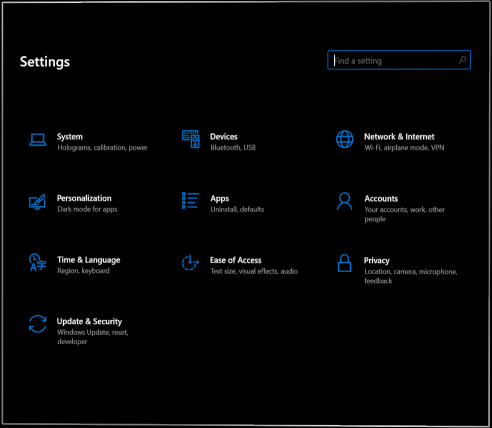
Novos recursos e configurações
- Pesquisa de configurações: pesquise configurações na página inicial Configurações usando palavras-chave ou o nome da configuração.
- Sistema > som:
Observação
Os microfones Bluetooth não são suportados pelo HoloLens 2.
- Volume do aplicativo: ajuste independentemente o volume de cada aplicativo. Consulte controle de volume por aplicativo.
- Sistema > Alimentação & suspensão: escolha quando o dispositivo deve entrar em repouso após um período de inatividade.
- System > Battery: ative manualmente o modo de economia de bateria ou defina um limite de bateria no qual o modo de economia de bateria é ativado automaticamente.
- Dispositivos > USB: você pode desativar as conexões USB por padrão.
- Rede & Internet:
- USB-C adaptador Ethernet agora aparece em Rede & Internet.
- USB-C configurações do adaptador Ethernet agora estão disponíveis, incluindo seu endereço IP.
- Agora você pode ativar o modo avião no HoloLens 2.
- Aplicativos: você pode redefinir os aplicativos padrão usados para tipos de arquivo e link. Para obter mais informações, consulte Seletor de aplicativos padrão.
- Contas > Outros usuários: os proprietários de dispositivos podem adicionar usuários, atualizar usuários padrão para proprietários de dispositivos, fazer downgrade de proprietários de dispositivos para usuários padrão e remover usuários.
- Facilidade de Acesso: altere o tamanho do texto e alguns efeitos visuais.
Problemas conhecidos
- As janelas de Configurações colocadas anteriormente são removidas (veja a nota acima).
- Já não pode mudar o nome do seu dispositivo com a aplicação Definições. Os administradores de TI podem renomear dispositivos usando o modelo de nome de dispositivo
Windows Autopilot for HoloLens 2 ou o MDM DevDetail CSP nó Ext/Microsoft/DNSComputerName. - A página Ethernet mostra sempre um dispositivo Ethernet virtual ("UsbNcm").
- O uso da bateria para o novo Microsoft Edge pode não ser preciso, devido à sua natureza como um aplicativo de desktop Win32 suportado por uma camada de adaptador UWP (nenhuma correção prevista para breve).
Calibração de cores do ecrã
Com esta nova definição, pode selecionar um perfil de cor alternativo para o seu ecrã HoloLens 2. Isso pode ajudar as cores a parecerem mais precisas, especialmente em níveis mais baixos de brilho da tela. A calibração de cores de exibição pode ser encontrada no aplicativo Configurações, na página Calibração de > do sistema.
Observação
Como essa configuração salva um novo perfil de cor no firmware de exibição, ela é uma configuração por dispositivo (e não exclusiva para cada conta de usuário).
Como usar a calibração de cores de exibição
Inicie o aplicativo Configurações
e navegue até de Calibração de do Sistema . Em de calibração de cores de vídeo , selecione o botão Executar de calibração de cores de vídeo.
A experiência de calibração de cores do ecrã é iniciada e incentiva-o a certificar-se de que a viseira está na posição correta.
Depois de prosseguir através das caixas de diálogo de instruções, o ecrã é automaticamente diminuído para 30% brilho.
Dica
Se você estiver tendo problemas para ver a cena esmaecida em seu ambiente, você pode ajustar manualmente o nível de brilho do HoloLens 2 usando os botões de brilho no lado esquerdo do dispositivo.
Selecione os botões 1 a 6 para experimentar instantaneamente cada perfil de cor e encontre um que pareça melhor para seus olhos (isso geralmente significa o perfil que ajuda a cena a parecer mais neutra, com o padrão em escala de cinza e os tons de pele parecendo como esperado).
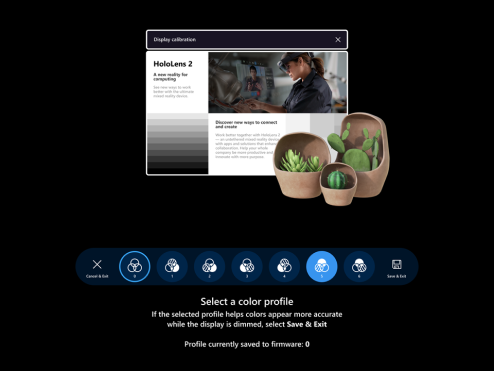
Quando estiver satisfeito com o perfil selecionado, selecione o botão Salvar & Sair do
Se preferir não fazer alterações, selecione o botão Cancelar & Sair do e as alterações serão revertidas
Dica
Aqui estão algumas dicas úteis que você deve ter em mente ao usar a configuração de calibração de cores da tela:
- Você pode executar novamente a calibração de cores da tela em Configurações sempre que desejar
- Se alguém no dispositivo tiver usado anteriormente a configuração para alterar perfis de cores, a data/hora da alteração mais recente será refletida na página Configurações
- Quando você executa novamente a calibração de cores da tela, o perfil de cor que foi salvo anteriormente é realçado e o Perfil 0 não aparece (pois o Perfil 0 representa o perfil de cor original da tela)
- Se quiser reverter para o perfil de cor original do ecrã, pode fazê-lo a partir da página Definições (consulte como repor o perfil de cor)
Como redefinir o perfil de cor
Se não estiver satisfeito com o perfil de cor personalizado guardado no HoloLens 2, pode restaurar o perfil de cor original do dispositivo:
- Inicie o aplicativo Configurações
e navegue até de Calibração de do Sistema . - Em
de calibração de cores do vídeo, selecione o botão Redefinir para o perfil de cor padrão. - Quando a caixa de diálogo abrir, selecione Reiniciar se estiver pronto para reiniciar o HoloLens 2 e aplicar as alterações.
Problemas conhecidos de calibração de cores da tela superior
- Na página Configurações, a cadeia de status que informa quando o perfil de cor foi alterado pela última vez está desatualizada até que você recarregue essa página de Configurações.
- Solução alternativa: selecione outra página Configurações e selecione novamente a página Calibração.
Seletor de aplicativos padrão
Quando você ativa um hiperlink ou abre um tipo de arquivo com mais de um aplicativo instalado, que oferece suporte a ele, você vê uma nova janela aberta solicitando que você selecione qual aplicativo instalado deve lidar com o arquivo ou tipo de link. Nesta janela, você também pode optar por fazer com que o aplicativo selecionado manipule o arquivo ou o tipo de link "Uma vez" ou "Sempre".
Se você escolher "Sempre", mas depois quiser alterar qual aplicativo lida com um determinado arquivo ou tipo de link, você pode redefinir seus padrões salvos em Configurações > Aplicativos. Role até a parte inferior da página e selecione o botão Limpar em "Aplicativos padrão para tipos de arquivo" e/ou "Aplicativos padrão para tipos de link". Ao contrário da configuração semelhante em PCs desktop, você não pode redefinir padrões de tipo de arquivo individual.
Controle de volume por aplicativo
Agora, nesta compilação do Windows, os usuários podem ajustar manualmente o nível de volume de cada aplicativo. Isso permite que os usuários se concentrem melhor nos aplicativos de que precisam ou ouçam melhor ao usar vários aplicativos. Como a necessidade de diminuir o volume de um aplicativo enquanto chama outra pessoa para assistência remota em outro.
Para definir o volume de uma aplicação individual, navegue até Definições>Sistema>Some, em Opções avançadas de som, selecione Volume da aplicação e preferências do dispositivo.

Passar o dedo para digitar
Alguns clientes acham mais rápido "digitar" em teclados virtuais deslizando a forma da palavra que pretendem digitar, e estamos visualizando esse recurso para o teclado holográfico. Pode deslizar uma palavra de cada vez passando a ponta do dedo pelo plano do teclado holográfico, passando a forma da palavra e, em seguida, retirando a ponta do dedo do plano do teclado. Você pode deslizar palavras de acompanhamento sem precisar pressionar a barra de espaço removendo o dedo do teclado entre as palavras. Você sabe que o recurso está funcionando se você vir uma trilha de deslizar seguindo o movimento do dedo no teclado.
Note, este recurso pode ser complicado de usar e dominar devido à natureza de um teclado holográfico onde você não sente resistência contra o dedo (ao contrário de uma tela de telefone celular).
Menu de energia a partir de Iniciar
Um novo menu que permite ao usuário sair, desligar e reiniciar o dispositivo. Um indicador na tela inicial do HoloLens que mostra quando uma atualização do sistema está disponível.
Modo de utilização
Abra a tela inicial do HoloLens usando o gesto Iniciar ou dizendo "Ir para a tela inicial".
Observe o ícone de reticências (...) ao lado da foto de perfil do usuário:
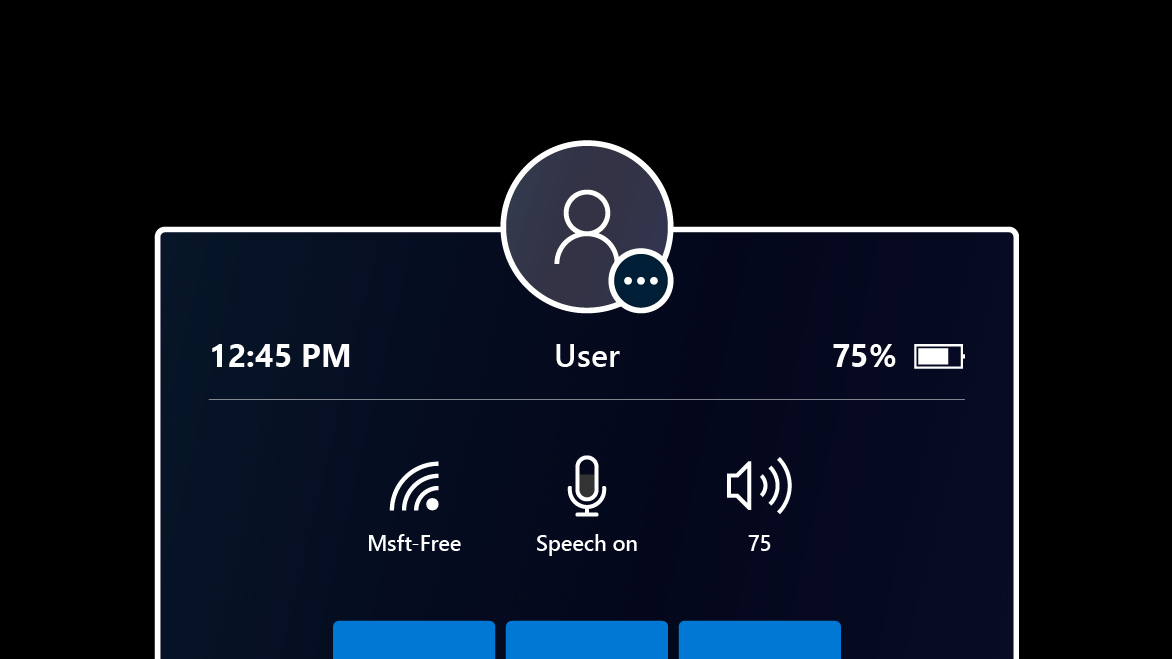
Selecione a foto do perfil do usuário usando as mãos ou o comando de voz "Power".
É apresentado um menu com opções para Terminar sessão, Reiniciar ou Encerrar o dispositivo:
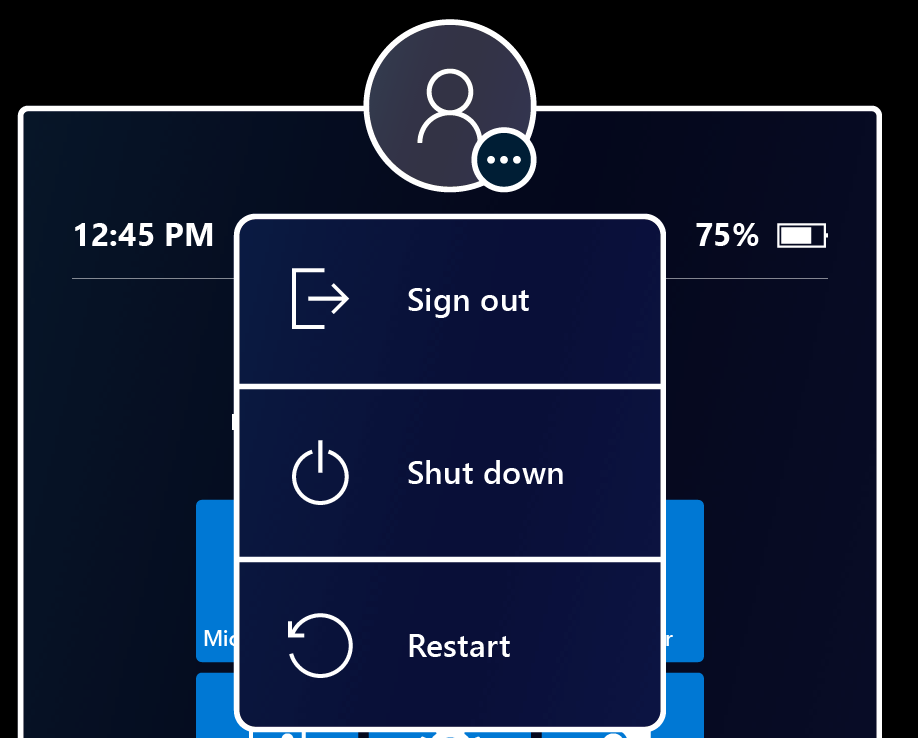
Selecione as opções do menu para sair, reiniciar ou desligar o HoloLens. A opção Sair pode não estar disponível se o dispositivo estiver configurado para uma única conta Microsoft (MSA) ou conta local.
Dispense o menu tocando em qualquer outro lugar ou fechando o menu Iniciar com o gesto Iniciar.
Indicador de atualização
Quando uma atualização está disponível, o ícone de reticências acende para indicar que uma reinicialização instala a atualização.
As opções do menu também mudam para refletir a presença da atualização.
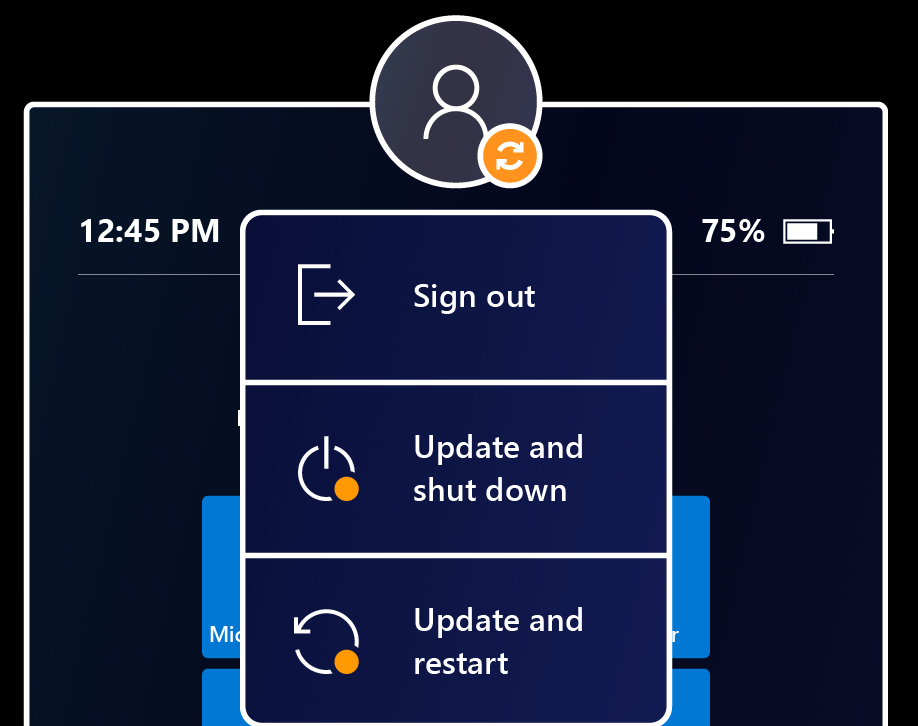 de atualização
de atualização
Vários utilizadores listados no ecrã de início de sessão
Anteriormente, o ecrã de início de sessão mostrava apenas o utilizador com sessão iniciada mais recentemente, bem como um ponto de entrada "Outro utilizador". Recebemos comentários de clientes de que isso não é suficiente se vários usuários tiverem entrado no dispositivo. Eles ainda eram obrigados a digitar novamente seu nome de usuário, etc.
Introduzido nesta compilação do Windows, ao selecionar Outro de usuário que está localizado à direita do campo de entrada do PIN, a tela Entrar exibe vários usuários com login anterior no dispositivo. Isso permite que os usuários selecionem seu perfil de usuário e, em seguida, entrem usando suas credenciais do Windows Hello. Um novo utilizador também pode ser adicionado ao dispositivo a partir desta página Outros utilizadores através do botão Adicionar conta.
Quando no menu Outros usuários, o botão Outros usuários exibe o último usuário conectado ao dispositivo. Selecione este botão para regressar ao ecrã de início de sessão deste utilizador.
USB-C Suporte de microfone externo
Importante
Ligar um microfone USB não o define automaticamente como o dispositivo de entrada. Ao conectar um conjunto de fones de ouvido USB-C, os usuários observam que o áudio do fone de ouvido é redirecionado automaticamente para os fones de ouvido, mas o sistema operacional HoloLens prioriza o conjunto de microfones internos acima de qualquer outro dispositivo de entrada. Para utilizar um microfone USB-C, siga estes passos.
Os usuários podem selecionar USB-C microfones externos conectados usando o painel configurações de de som. USB-C microfones podem ser usados para chamadas, gravações, etc.
Abra a aplicação Definições e selecione System>Sound.
Importante
Para usar microfones externos com de Assistência Remota, os usuários precisam clicar no hiperlink "Gerenciar dispositivos de som".
Em seguida, use a lista suspensa para definir o microfone externo como padrão ou padrão de comunicações. Escolher padrão significa que o microfone externo é usado em todos os lugares.
Escolher padrão de comunicações significa que o microfone externo é usado na Assistência Remota e em outros aplicativos de comunicação, mas a matriz de microfones HoloLens ainda pode ser usada para outras tarefas.
E quanto ao suporte para microfone Bluetooth?
Infelizmente, os microfones Bluetooth ainda não são suportados no HoloLens 2.
Solução de problemas USB-C microfones
Esteja ciente de que alguns microfones USB-C se reportam incorretamente como um microfone e um alto-falante. Este é um problema com o microfone e não com o HoloLens. Ao ligar um destes microfones ao HoloLens, o som pode ser perdido. Felizmente há uma solução simples.
Em Configurações >System>Sound, defina explicitamente os alto-falantes integrados (Analog Feature Audio Driver) como o dispositivo padrão . O HoloLens deve lembrar-se desta definição mesmo que o microfone seja removido e religado mais tarde.
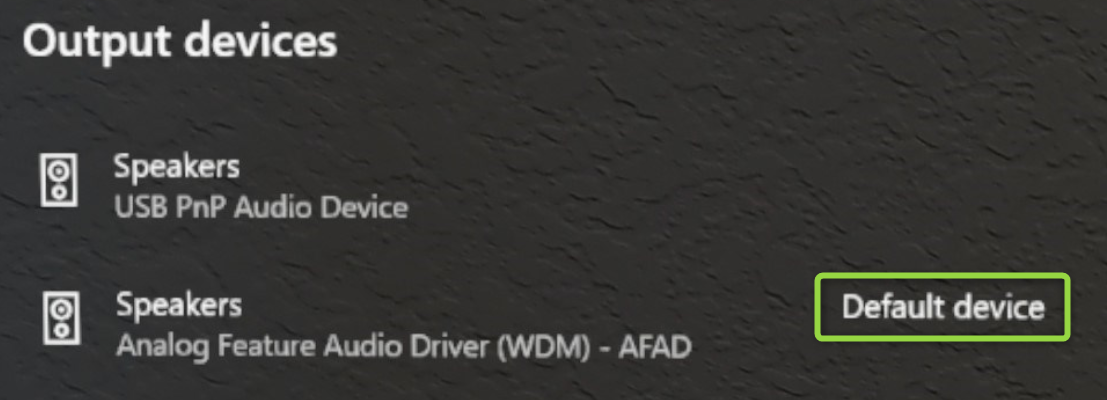
Logon automático do visitante para quiosques
Esta nova funcionalidade permite que o início de sessão automático nas contas de Visitantes seja utilizado para os modos Kiosk.
Para uma configuração não AAD, para configurar um dispositivo para logon automático do visitante:
- Crie um pacote de provisionamento que:
- Configura configurações de Tempo de Execução/ AssignedAccess para permitir contas de Visitante.
- Opcionalmente, registra o dispositivo no MDM (Runtime settings/Workplace/Enrollments) para que ele possa ser gerenciado posteriormente.
- Não crie uma conta local
- Aplique o pacote de provisionamento.
Para uma configuração do AAD, os usuários podem alcançar algo semelhante a isso hoje sem essa alteração. Os dispositivos associados ao AAD configurados para o modo de quiosque podem iniciar sessão numa conta de Visitante com um único toque no botão a partir do ecrã de início de sessão. Uma vez conectado à conta de visitante, o dispositivo não solicita o login novamente até que o visitante seja explicitamente desconectado do menu Iniciar ou o dispositivo seja reiniciado.
O logon automático do visitante pode ser gerenciado por meio de política de OMA-URI personalizada:
- Valor de URI: ./Device/Vendor/MSFT/MixedReality/VisitorAutoLogon
| Política | Descrição | Configurações |
|---|---|---|
| MixedReality/VisitorAutoLogon | Permite que um visitante faça logon automático em um quiosque | 1 (Sim), 0 (Não, padrão.) |
Use os novos aplicativos Configurações e Borda nos modos Kiosk
Ao incluir aplicativos em Kiosks, um administrador de TI geralmente adiciona o aplicativo ao quiosque, mas usando seu ID de modelo de usuário de aplicativo (AUMID). Porque tanto o aplicativo Configurações quanto o aplicativo Microsoft Edge são considerados aplicativos novos e diferentes dos aplicativos mais antigos. Os quiosques que usam AUMIDs para esses aplicativos precisam ser atualizados para usar o novo AUMID.
Ao modificar um quiosque para incluir os novos aplicativos, recomendamos adicionar o novo AUMID, bem como deixar o antigo. Isso cria uma transição fácil quando os usuários atualizam o sistema operacional e não precisarão receber novas políticas para continuar usando o Kiosk como pretendido.
| Aplicação | AUMID |
|---|---|
| Aplicativo de configurações antigas | HolographicSystemSettings_cw5n1h2txyewy! Aplicação |
| Aplicação Novas Definições | BAEAEF15-9BAB-47FC-800B-ACECAD2AE94B_cw5n1h2txyewy! Aplicação |
| Aplicativo antigo do Microsoft Edge | Microsoft.MicrosoftEdge_8wekyb3d8bbwe! MicrosoftEdge |
| Novo aplicativo Microsoft Edge | Microsoft.MicrosoftEdge.Stable_8wekyb3d8bbwe! BORDA |
Alterações de comportamento no modo de quiosque para tratamento de falhas
Em compilações mais antigas, se um dispositivo tivesse uma configuração de quiosque, que é uma combinação de acesso atribuído global e acesso atribuído a membro do grupo AAD, se a determinação da associação ao grupo AAD falhasse, o usuário veria "nada mostrado no menu iniciar".
A partir desta versão do Windows, a experiência do quiosque vai para a configuração global do quiosque (se presente) em caso de falhas durante o modo de quiosque de grupo do AAD.
Novos URIs de configurações para visibilidade de configurações de página
No Windows Holographic, versão 20H2 adicionámos a política Settings/PageVisibilityList para restringir as páginas vistas na aplicação Definições. PageVisibilityList é uma política que permite aos administradores de TI impedir que páginas específicas no aplicativo Configurações do Sistema fiquem visíveis ou acessíveis, ou fazê-lo para todas as páginas, exceto as especificadas.
Se você visitar de Visibilidade das Configurações de Página , poderá encontrar instruções para usar este CSP e a lista de URIs disponíveis em versões anteriores.
Estamos expandindo a lista de URIs de configurações disponíveis, que os administradores de TI podem gerenciar. Alguns desses URIs são para áreas recém-disponíveis no novo aplicativo Configurações. Se você estiver usando a política Settings/PageVisibilityList, revise a lista a seguir e ajuste suas páginas permitidas ou bloqueadas conforme necessário.
Observação
Preterido: ms-settings:network-proxy
Uma página de configurações foi preterida nessas compilações mais recentes. A antiga página
| Página de configurações | URI |
|---|---|
| Aplicações > Aplicações & funcionalidades | ms-settings:appsfeatures |
| Aplicações > Aplicações & funcionalidades > Opções avançadas | ms-settings:appsfeatures-app |
| Aplicativos > mapas offline | ms-settings:maps |
| Aplicativos > mapas offline > Baixar mapas | ms-settings:maps-downloadmaps |
| Dispositivos > mouse | ms-settings:mouse |
| Dispositivos > USB | ms-settings:usb |
| Rede & Internet > modo Avião | ms-settings:network-airplanemode |
| Privacidade > Geral | ms-settings:privacy-general |
| Privacidade > Personalização de tinta & digitação | ms-settings:privacy-speechtyping |
| Privacidade > Motion | ms-settings:privacy-motion |
| Privacidade > bordas da captura de tela | ms-settings:privacy-graphicsCaptureWithoutBorder |
| Privacidade > Capturas de ecrã e aplicações | ms-settings:privacy-graphicsCaptureProgrammatic |
| Sistema > Bateria | ms-settings:batterysaver |
| Sistema > Bateria | ms-settings:batterysaver-settings |
| Sistema > Som | ms-settings:sound |
| Sistema > Som > Volume da aplicação e preferências do dispositivo | ms-settings:apps-volume |
| Sistema > som > Gerir dispositivos de som | ms-settings:sound-devices |
| Sistema > Storage > Configurar o Storage Sense | ms-settings:storagepolicies |
| Hora & Idioma > Data & hora | ms-settings:dateandtime |
| Tempo & Idioma > Teclado | ms-settings:keyboard |
| Tempo & Língua > Língua | ms-settings:language |
| Tempo & Língua > Língua | ms-settings:regionlanguage-languageoptions |
| Atualização & Segurança > Redefinir & recuperação | ms-settings:reset |
URIs atualizados
Anteriormente, os dois URIs a seguir não levavam um usuário diretamente para as páginas indicadas, mas apenas bloqueavam a página principal de atualizações. Os seguintes itens foram atualizados para direcionar para suas páginas:
ms-settings:windowsupdate-optionsms-settings:windowsupdate-restartoptions
Configurando o Diagnóstico de Fallback por meio do aplicativo Configurações
Agora, no aplicativo Configurações, um usuário pode configurar o comportamento do Fallback Diagnostics. Na aplicação Definições, navegue até
Observação
Se houver uma política de MDM configurada para o dispositivo, o usuário não poderá substituir esse comportamento.
Partilhar coisas com dispositivos próximos
Partilhe coisas com dispositivos Windows 10 próximos, incluindo PCs e outros dispositivos HoloLens 2. Pode experimentá-lo em Definições>Sistema>Experiências Partilhadas partilhar ficheiros ou URLs de um HoloLens para um PC. Para obter mais detalhes, leia mais sobre como compartilhar coisas com dispositivos próximos no Windows 10.
Esta funcionalidade pode ser gerida através Connectivity/AllowConnectedDevices.
Novos rastreamentos de diagnóstico do SO
Além das soluções de problemas anteriores no aplicativo Configurações, uma nova solução de problemas foi adicionada com a adição do novo aplicativo Configurações para atualizações do sistema operacional. Navegue até Configurações >Atualização & Segurança>Solucionar problemas> do Windows Update e selecione Iniciar. Isso permite que você colete rastreamentos enquanto reproduz seu problema com as atualizações do sistema operacional para ajudar melhor na solução de problemas com sua TI ou suporte.
Pré-visualização da otimização da entrega
Com esta atualização do HoloLens, o Windows Holographic for Business permite configurações de otimização de entrega para reduzir o consumo de largura de banda para downloads de vários dispositivos HoloLens. Uma descrição mais completa dessa funcionalidade, juntamente com a configuração de rede recomendada, está disponível aqui: Delivery Optimization for Windows 10 updates.
As seguintes definições estão ativadas como parte da superfície de gestão e podem ser configuradas a partir do Intune:
- DOCacheHost
- DOCacheHostSource
- DODelayCacheServerFallbackBackground
- DODelayCacheServerFallbackForeground
- DODownloadMode
- DOMaxBackgroundDownloadBandwidth
- DOMaxForegroundDownloadBandwidth
- DOPercentageMaxBackgroundBandwidth
- DOPercentageMaxForegroundBandwidth
- DOSetHoursToLimitForegroundDownloadBandwidth
- DOSetHoursToLimitBackgroundDownloadBandwidth
Algumas ressalvas sobre esta oferta de pré-visualização:
- O suporte ao HoloLens é limitado nesta pré-visualização apenas a atualizações do SO.
- O Windows Holographic for Business suporta apenas modos de download HTTP e downloads de um ponto de extremidade Microsoft Connected Cache; Os modos de download ponto a ponto e as atribuições de grupo não são suportados para dispositivos HoloLens no momento.
- O HoloLens não oferece suporte à implantação ou otimização de entrega para pontos de extremidade do Windows Server Update Services.
- A solução de problemas requer diagnósticos no servidor de Cache Conectado ou a coleta de um rastreamento no HoloLens por meio de Configurações de >Atualização & Segurança>Solução de Problemas>Windows Update.
Administrador de TI - Lista de verificação de atualização - 21H1
Esta lista de verificação ajuda-o a conhecer os novos itens que estão a ser adicionados nesta atualização de funcionalidades que podem afetar as suas configurações atuais de gestão de dispositivos ou as novas funcionalidades que poderá querer começar a utilizar.
Atualizações para o modo Kiosk
✔️Novos AUMIDs para novas aplicações no modo Kiosk:
Se você estava usando anteriormente o aplicativo Configurações ou o aplicativo Microsoft Edge em um quiosque, substituímos esses aplicativos por novos aplicativos que usam uma ID de aplicativo diferente. É altamente recomendável que você leia Novos AUMIDs para novos aplicativos no modo Kiosk. Isso garante que você continue a ter o aplicativo Configurações em seu quiosque ou inclua o novo aplicativo Microsoft Edge. Essas alterações podem ser feitas agora e implantadas em todos os dispositivos e permitem uma transição mais suave na atualização.
✔️Login automático do visitante para quiosques:
Os visitantes podem agora iniciar sessão automaticamente num quiosque. Esse comportamento está ativado por padrão, mas pode ser gerenciado e desabilitado.
✔️Melhoria da entrega de falhas no modo Kiosk:
Se a associação ao grupo do AAD do usuário conectado do AAD não for determinada com êxito, a configuração do quiosque global será usada para o menu Iniciar (se presente), caso contrário, o usuário será apresentado com o menu Iniciar vazio. Embora o menu Iniciar vazio não seja uma configuração que você possa definir diretamente, essa nova manipulação pode ser algo para informar seu departamento de suporte se você estiver usando Kiosks, pois isso pode se aplicar às suas configurações ou você pode querer fazer novos ajustes nas configurações de acesso atribuídas.
Atualizações na visibilidade das configurações da página
✔️URIs de novas configurações para de visibilidade de configurações de página
Se você estiver usando de visibilidade das configurações de página, convém fazer ajustes nos URIs existentes permitidos ou bloqueados.
Atualizações para sua política WDAC
✔️ Se você estava bloqueando anteriormente o Microsoft Edge via WDAC, convém atualizar sua política WDAC. Analise o seguinte e use o código de exemplo fornecido.
Habilitar novos pontos de extremidade para o Edge
✔️ Se você tiver uma infraestrutura que envolva a configuração de pontos de extremidade de rede, como proxy ou firewall, habilite esses novos pontos de extremidade para o novo aplicativo Microsoft Edge.
Itens recém-configuráveis
✔️ Configurar o Diagnóstico de Fallback: Você pode configurar se e quem pode coletar o Diagnóstico de Fallback.
✔️ Compartilhar coisas com dispositivos próximos: Você pode desativar o novo recurso de compartilhamento nas proximidades.
✔️ Definindo configurações de diretiva para o novo Microsoft Edge: Revise as novas configurações disponíveis para o Microsoft Edge.
Nova ferramenta de diagnóstico
✔️Novos rastreamentos de diagnóstico do SO: Colete logs relacionados às atualizações do sistema operacional.
Melhorias e correções na atualização
- de diagnóstico offline também inclui informações adicionais do dispositivo para o número de série e a versão do SO.
- Corrige um problema em torno da implantação de aplicativos de linha de negócios por meio de pacotes de provisionamento de tempo de execução.
- Corrige um problema relacionado ao relatório de status de instalação de aplicativos de linha de negócios.
- Corrige um problema relacionado à persistência de novos pacotes de aplicativos em redefinições de dispositivos.
- Corrige um problema que poderia levar à digitação de símbolos incorretos no Edge para clientes japoneses.
- Melhora a resiliência das atualizações do SO em torno de aplicações pré-instaladas, como o Edge.
- Aborda uma confiabilidade de atualização que afeta a instalação do Microsoft Edge.